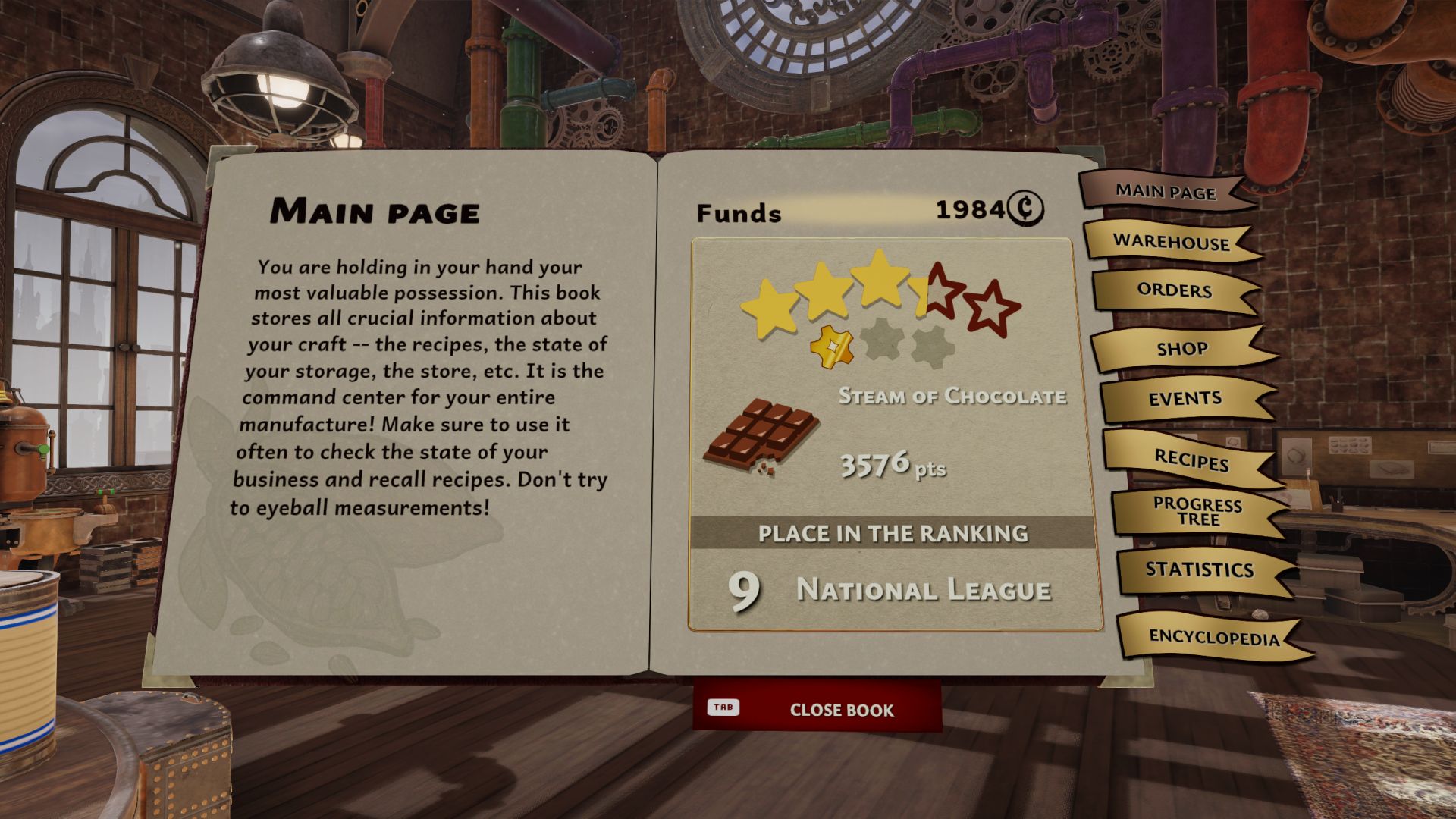Chocolate Factory Simulator - คู่มือฉบับสมบูรณ์!
รับคำสั่งซื้อ
คุณสามารถรับคำสั่งซื้อได้ตลอดเวลาผ่านโทรศัพท์ หรือปิดการรับคำสั่งหากต้องการจัดระเบียบสิ่งต่างๆ ก่อน อย่างไรก็ตาม ควรระวังคำสั่งที่ลูกค้าต้องการ บางครั้งคำสั่งซื้อบางอย่างอาจต้องการวัตถุดิบที่ปลดล็อกใน "ระดับ" ที่สูงขึ้น โดยเฉพาะในช่วงเริ่มต้น ควรเลือกคำสั่งที่ง่ายเพื่อหาเงินและคุ้นเคยกับกระบวนการเตรียมการ ต่อมาให้มุ่งเน้นคำสั่งที่ให้ผลตอบแทนสูงขึ้นหรือลดชื่อเสียงมากขึ้น และจัดลำดับความสำคัญ!
โทรศัพท์
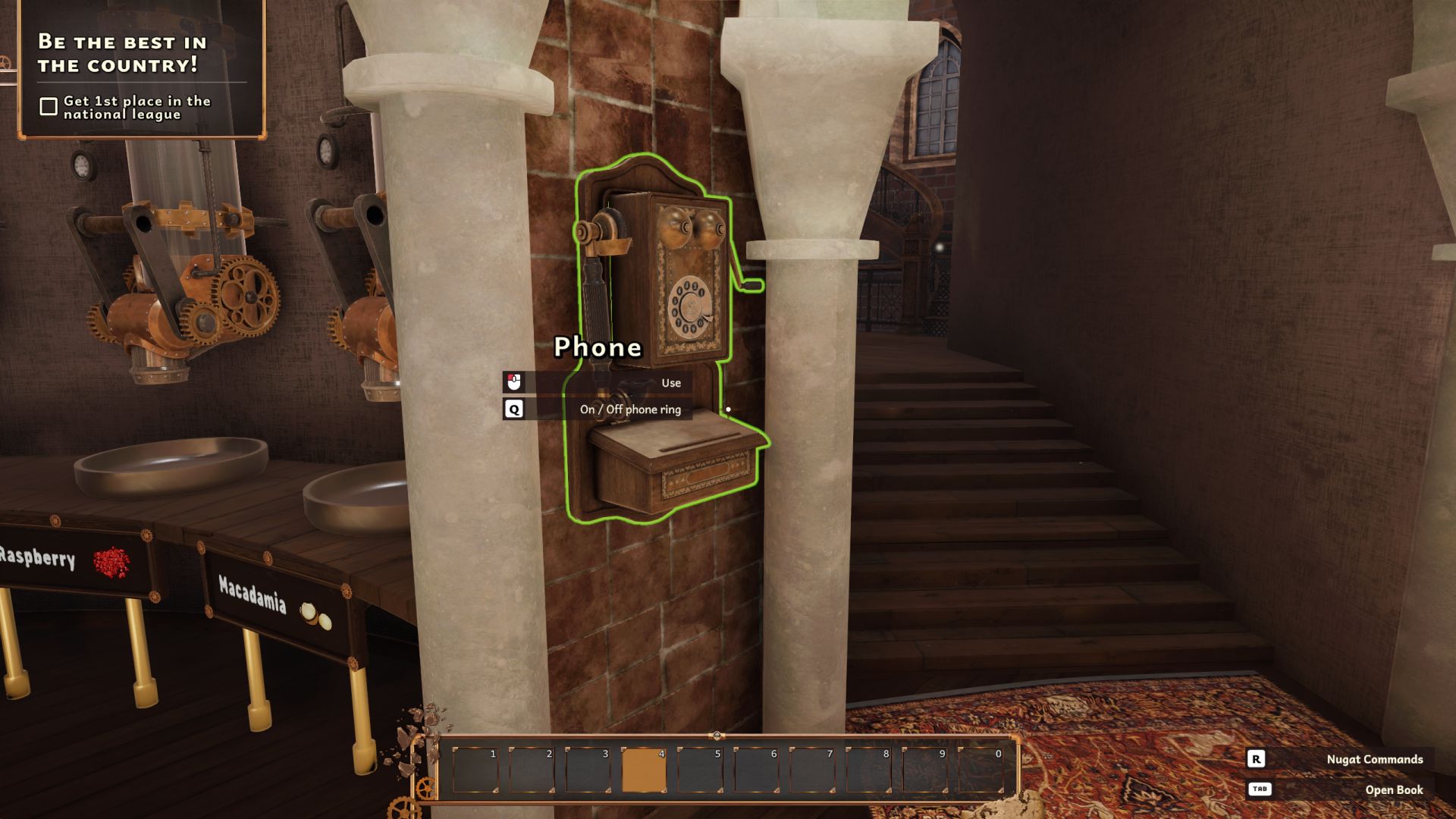
ข้อมูลคำสั่งซื้อ 1
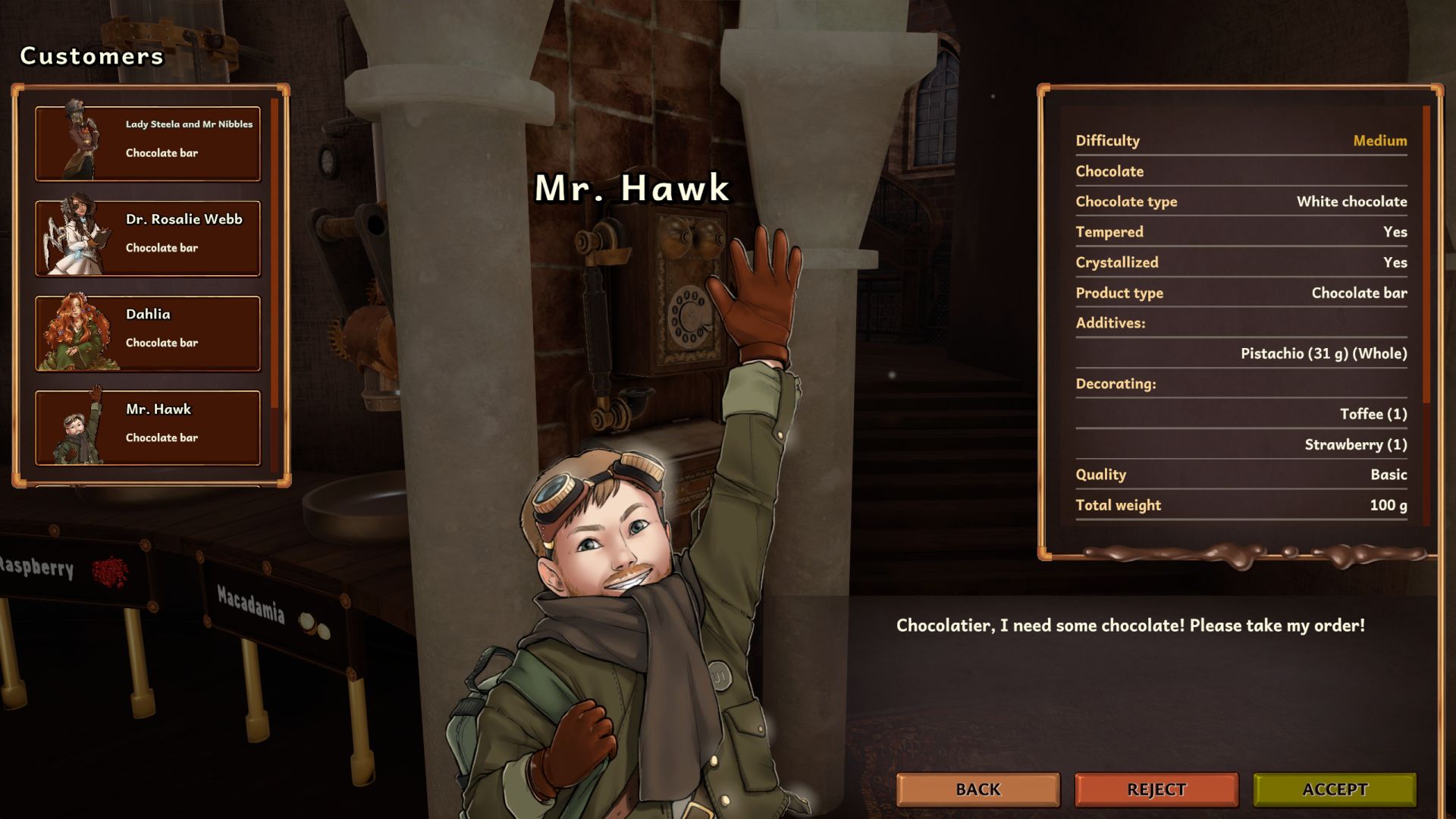
ข้อมูลคำสั่งซื้อ 2
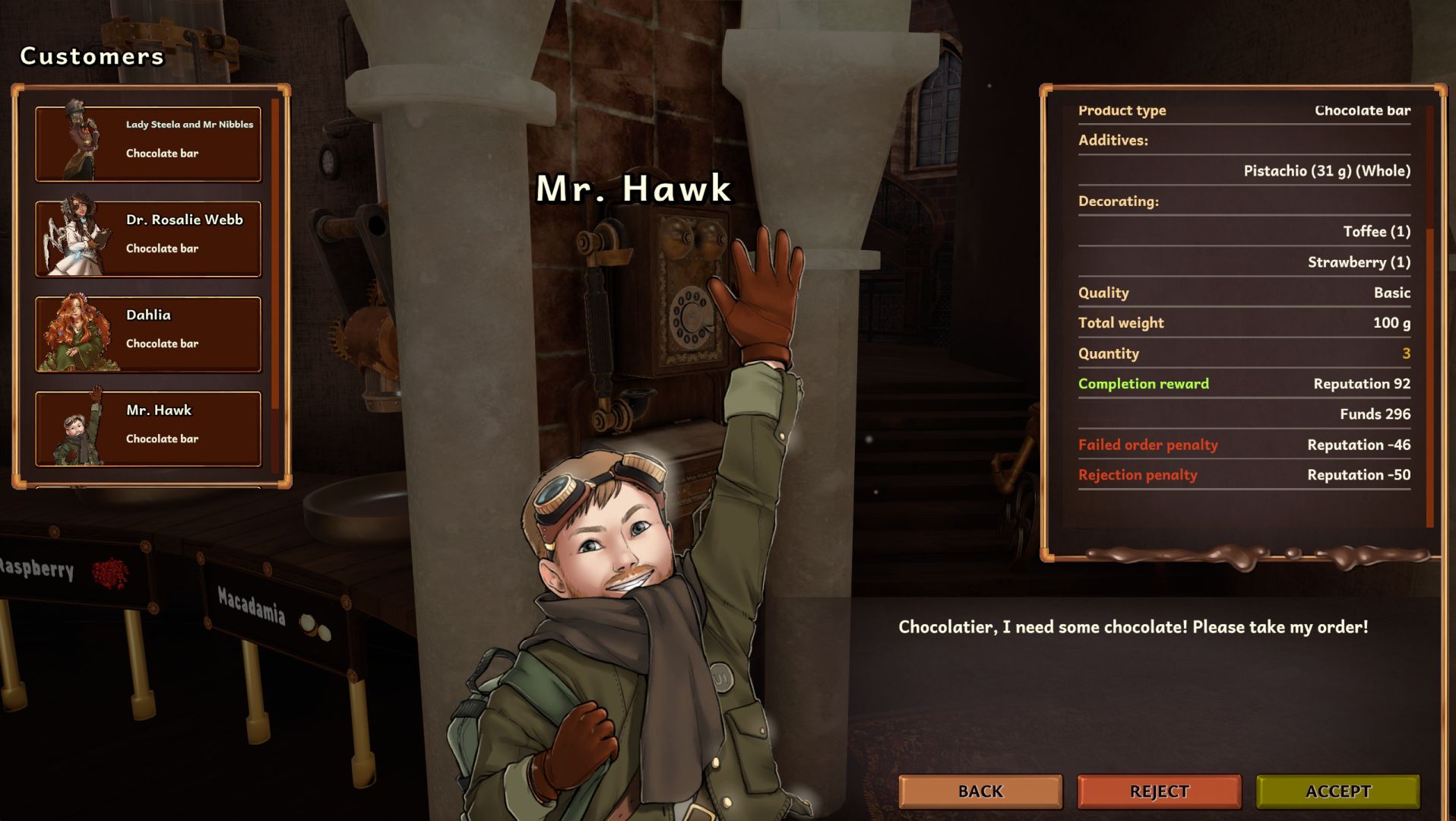
นักวิจารณ์
นอกจากลูกค้าปกติ คุณจะได้รับคำสั่งซื้อจากนักวิจารณ์ในบางครั้ง ควรให้ความสำคัญกับคำสั่งเหล่านี้ เพราะถึงแม้ว่าจะไม่ใช่ภารกิจหลัก แต่รางวัลที่ได้จากการทำสำเร็จมีความสำคัญมาก เพราะจะเพิ่มชื่อเสียงของคุณอย่างถาวร และรายได้จากคำสั่งซื้อแต่ละรายการจะเพิ่มขึ้น 10%!
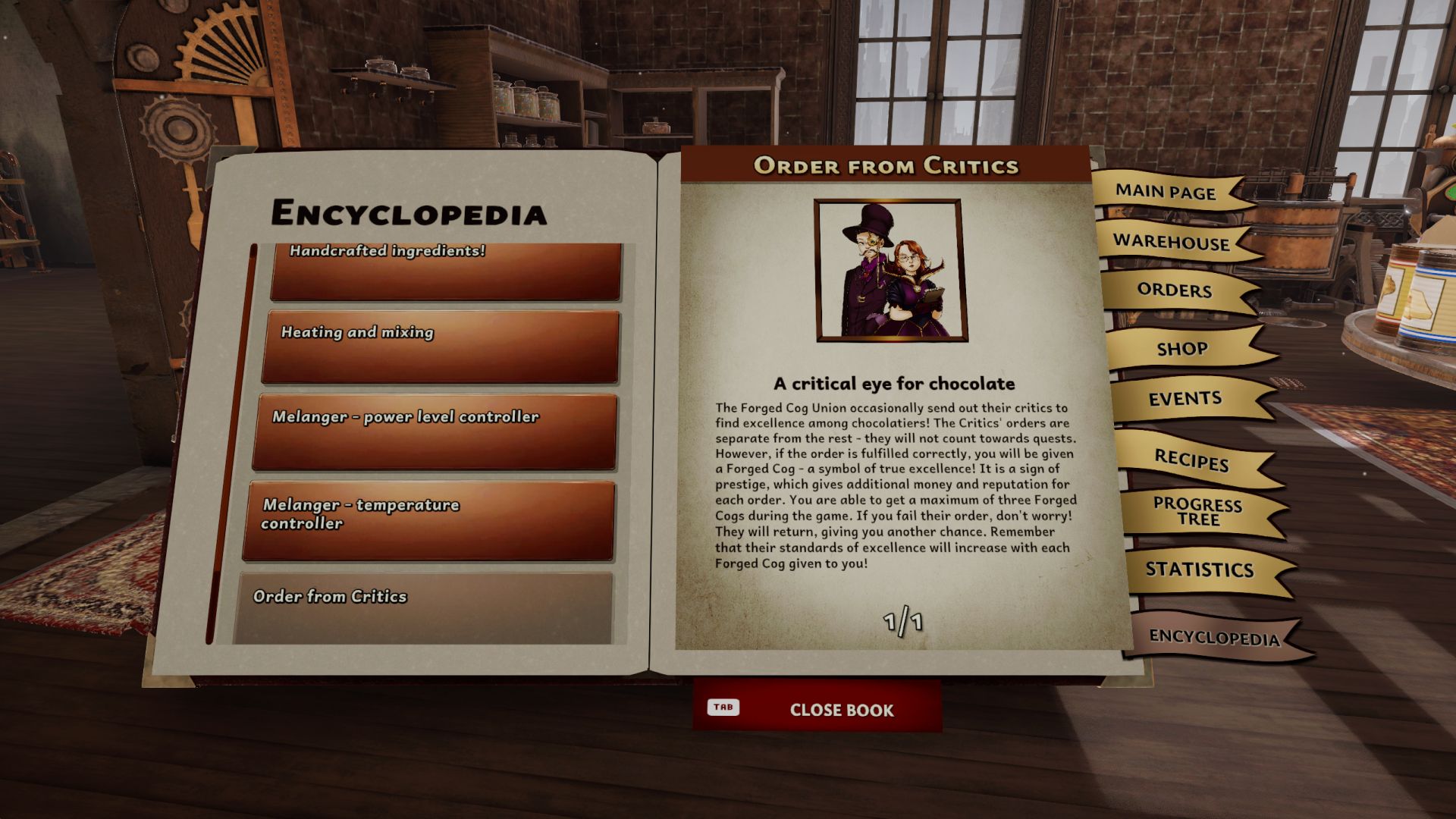
ตรวจสอบวัตถุดิบและเงินให้เพียงพอ
ในช่วงเริ่มต้น คุณจะมีวัตถุดิบและเงินพอที่จะเริ่มโรงงานได้โดยอัตโนมัติ แต่ภายหลัง คุณจะต้องบริหารการเงินและตรวจสอบให้แน่ใจว่ามีวัตถุดิบและเงินในสต็อกเพียงพอ หากขาดแคลน คุณสามารถสั่งซื้อผ่านร้านค้าและจะถูกส่งไปยังระเบียง
สิ่งสำคัญคือควรวางแผนอย่างชาญฉลาด เนื่องจากจะมี "เหตุการณ์" เกิดขึ้น เช่น วัตถุดิบบางอย่างอาจราคาถูกหรือแพงเป็นพิเศษ วัสดุอย่างถ่านอาจขาดแคลน หรือการจัดส่งล่าช้า
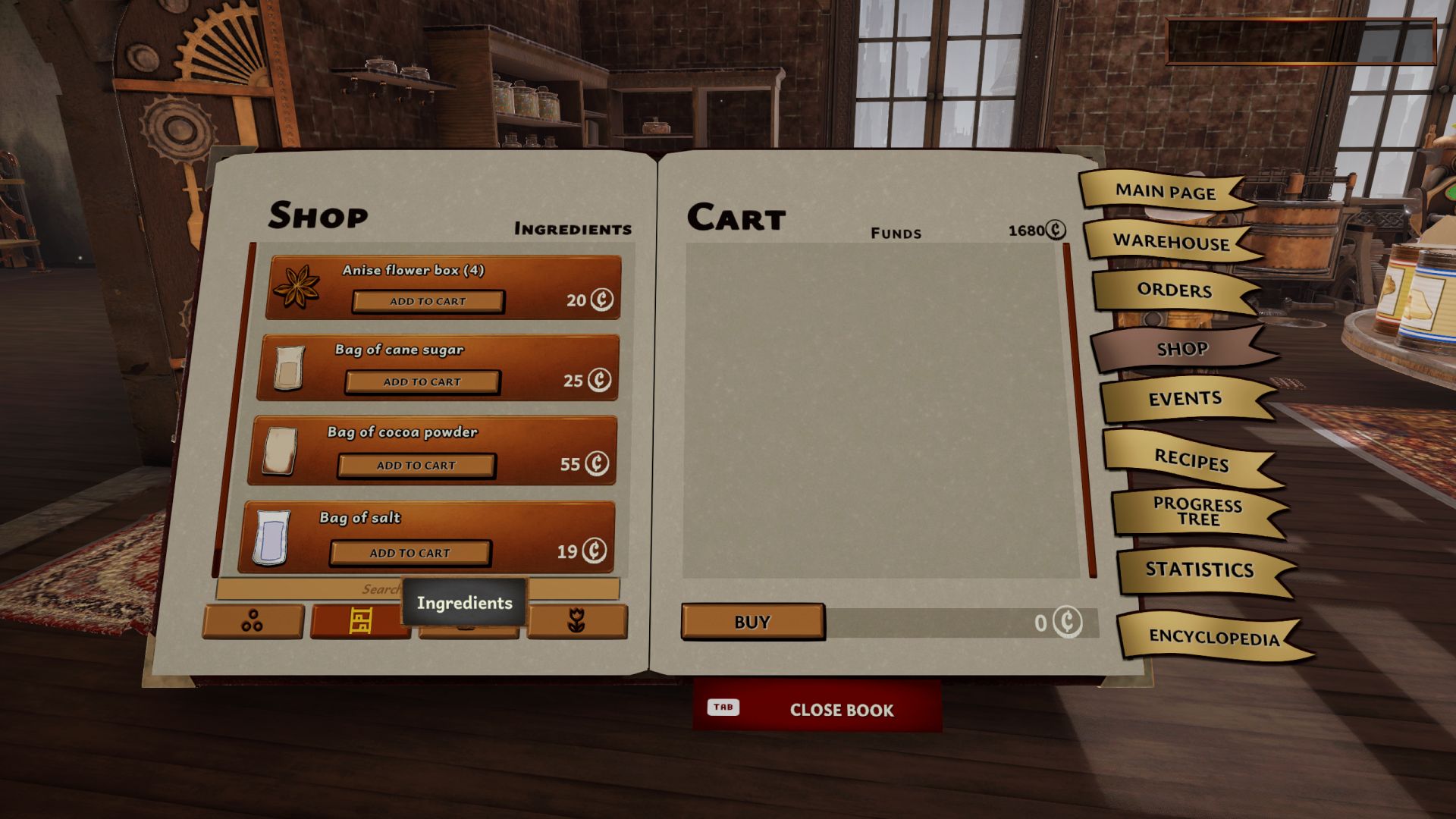
เตาอบ
ในช่วงเริ่มต้น คุณจะมีแค่ถ่านพื้นฐานที่สามารถเพิ่มลงในเตาอบได้ ต่อมา คุณสามารถซื้อถ่านที่ดีกว่าจากร้านค้าได้ นอกจากนี้ ยังมีการอัปเกรดที่สำคัญสำหรับเตาอบ ได้แก่ ระบบระบายอากาศของเตาอบและที่เก็บขี้เถ้า
ในช่วงแรก คุณสามารถเพิ่มถ่านลงในเตาอบได้เท่านั้น แต่หลังจากการอัปเกรด จะมีวาล์วระบายอากาศเพิ่มเข้ามาที่ส่วนล่างของเตาอบ ซึ่งคุณสามารถปรับระดับการเปิดได้ ยิ่งเปิดมาก เตาอบจะทำงานเข้มข้นขึ้น และสามารถปรับระดับพลังงานของ "ชามผสม" และ "เครื่องปรับอุณหภูมิ" ให้สูงขึ้นได้ อย่าลืมทำความสะอาดที่เก็บขี้เถ้าอย่างสม่ำเสมอ มิฉะนั้น เตาอบจะทำงานได้ไม่เต็มประสิทธิภาพ
ช่องระบายอากาศและที่เก็บขี้เถ้า
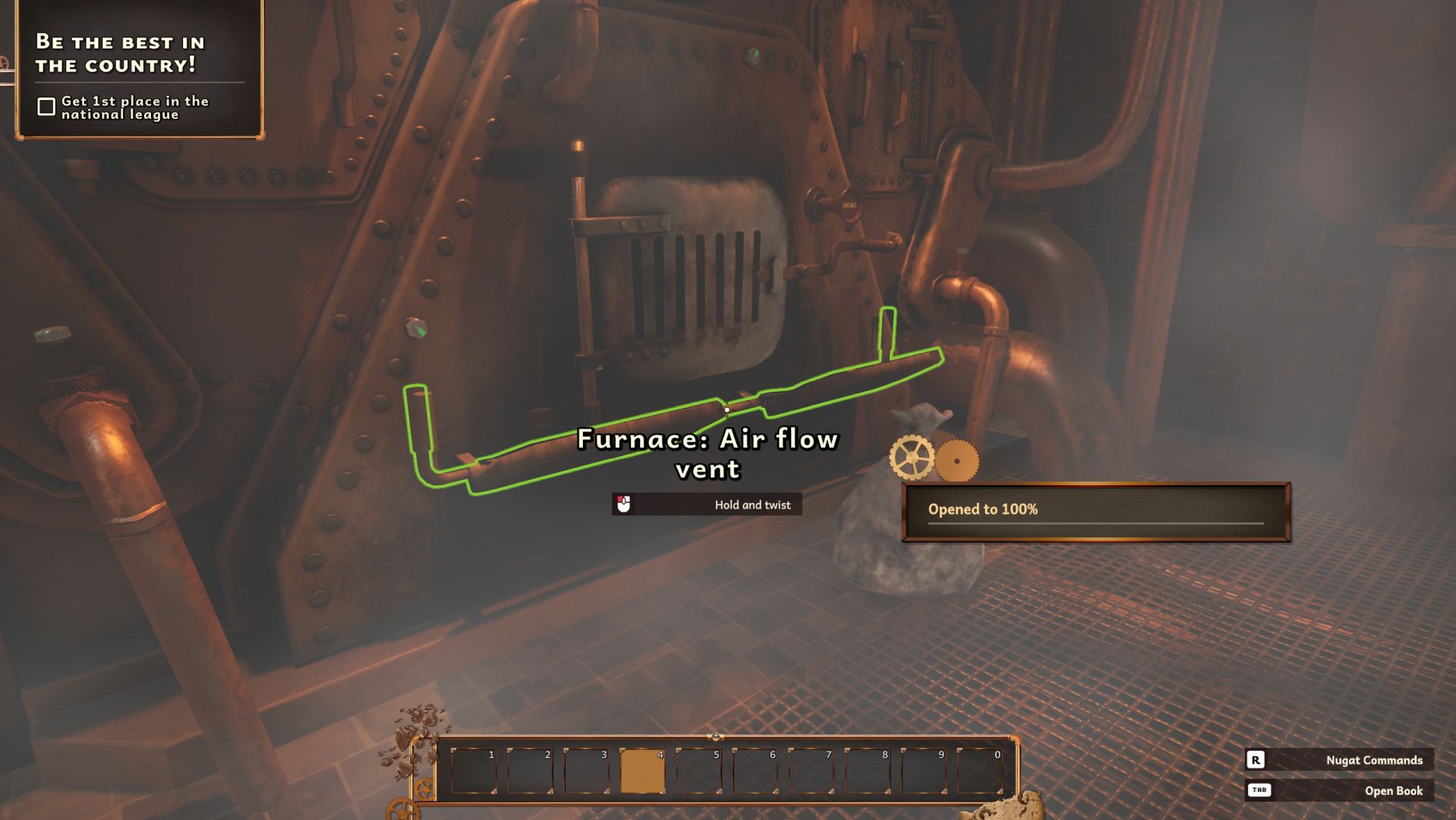
เชื้อเพลิงเตาอบ

การบำรุงรักษา
ทั้งเตาอบ เครื่องกด เครื่องปรับอุณหภูมิ โต๊ะตกแต่ง และเครื่องบด ต้องได้รับการบำรุงรักษาด้วยประแจ เพราะสกรูจะค่อยๆ หลวมลงและอาจทำให้เครื่องจักรล้มเหลวหรือทำงานไม่มีประสิทธิภาพ สกรูเหล่านี้จะมีสีเขียวทำเครื่องหมายไว้ แต่บางครั้งอาจหายาก
- เตาอบ: 5 สกรู (หลังจากอัปเกรดทั้งหมด)
- เครื่องกด: 5 สกรู (หลังจากอัปเกรดทั้งหมด)
- เครื่องปรับอุณหภูมิ: 6 สกรู (หลังจากอัปเกรดทั้งหมด)
- เครื่องบด: 6 สกรู (หลังจากอัปเกรดทั้งหมด)
- โต๊ะตกแต่ง: 4 สกรู (หลังจากอัปเกรดทั้งหมด)
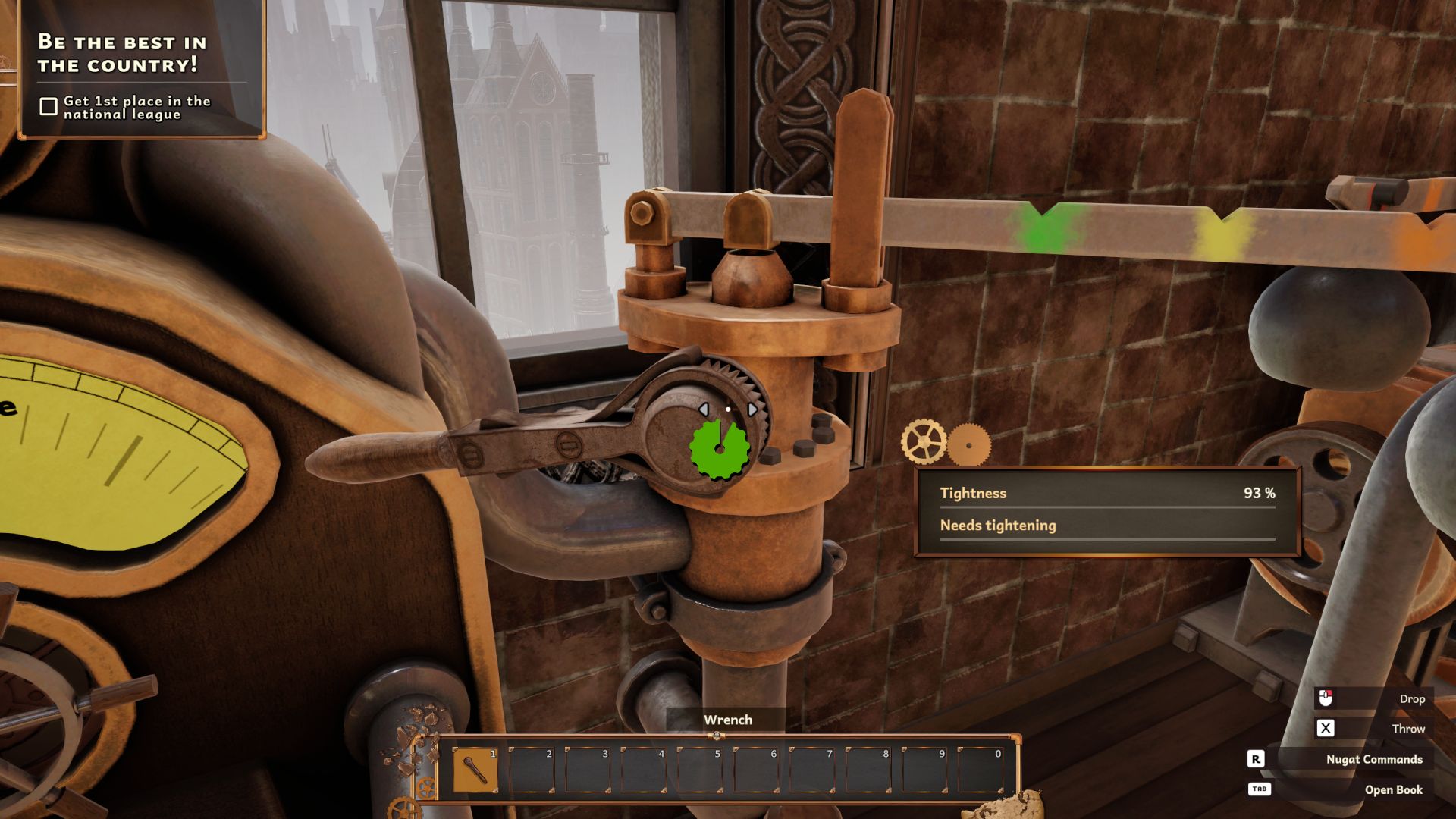
สูตรช็อกโกแลตและส่วนผสมเพิ่มเติม
ในสมุดสูตรซึ่งสามารถเปิดดูได้ด้วยปุ่ม TAB คุณจะพบสูตรช็อกโกแลตทั้งหมด ไส้ขนม สูตรท็อปปิ้ง และวิธีการแปรรูปส่วนผสมพิเศษ เริ่มต้นด้วยการโฟกัสที่สูตรช็อกโกแลตปกติ สิ่งสำคัญคือตรวจสอบกระดานว่าเป็นช็อกโกแลตประเภทใดและรูปร่างที่ต้องการ รวมถึงปริมาณด้วย ดังนั้น ให้เลือกประเภทช็อกโกแลตที่ถูกต้องและตั้งค่าปริมาณที่ต้องการ (รูปภาพ 1)
สิ่งสำคัญอีกอย่างคือการตรวจสอบส่วนผสมเพิ่มเติม ปริมาณ และความสม่ำเสมอ ปริมาณที่แสดงในสมุดสูตรจะเป็นสำหรับ "แท่งช็อกโกแลตหนึ่งแท่ง" ควรคำนวณน้ำหนักส่วนผสมที่ต้องการและหักออกจากน้ำหนักรวม
ตัวอย่าง: หากลูกค้าต้องการ Pistachio 31 กรัม คุณจะต้องใช้ช็อกโกแลตมวล 69 กรัมเพื่อให้ได้แท่งช็อกโกแลตน้ำหนักรวม 100 กรัม หากลูกค้าสั่ง 3 แท่ง ให้ตั้งค่าจำนวนเป็น 3 แต่คงสไลเดอร์น้ำหนักที่ 69 กรัม (รูปภาพ 2)
ด้วยวิธีนี้ คุณจะสามารถเห็นปริมาณส่วนผสมที่ต้องการสำหรับการผลิตช็อกโกแลตได้อย่างแม่นยำ จากนั้นเพียงปักหมุดสูตร และการผลิตแท่งช็อกโกแลตปกติก็เริ่มต้นได้เลย!
คำสั่งซื้อพร้อมส่วนผสมเพิ่มเติม
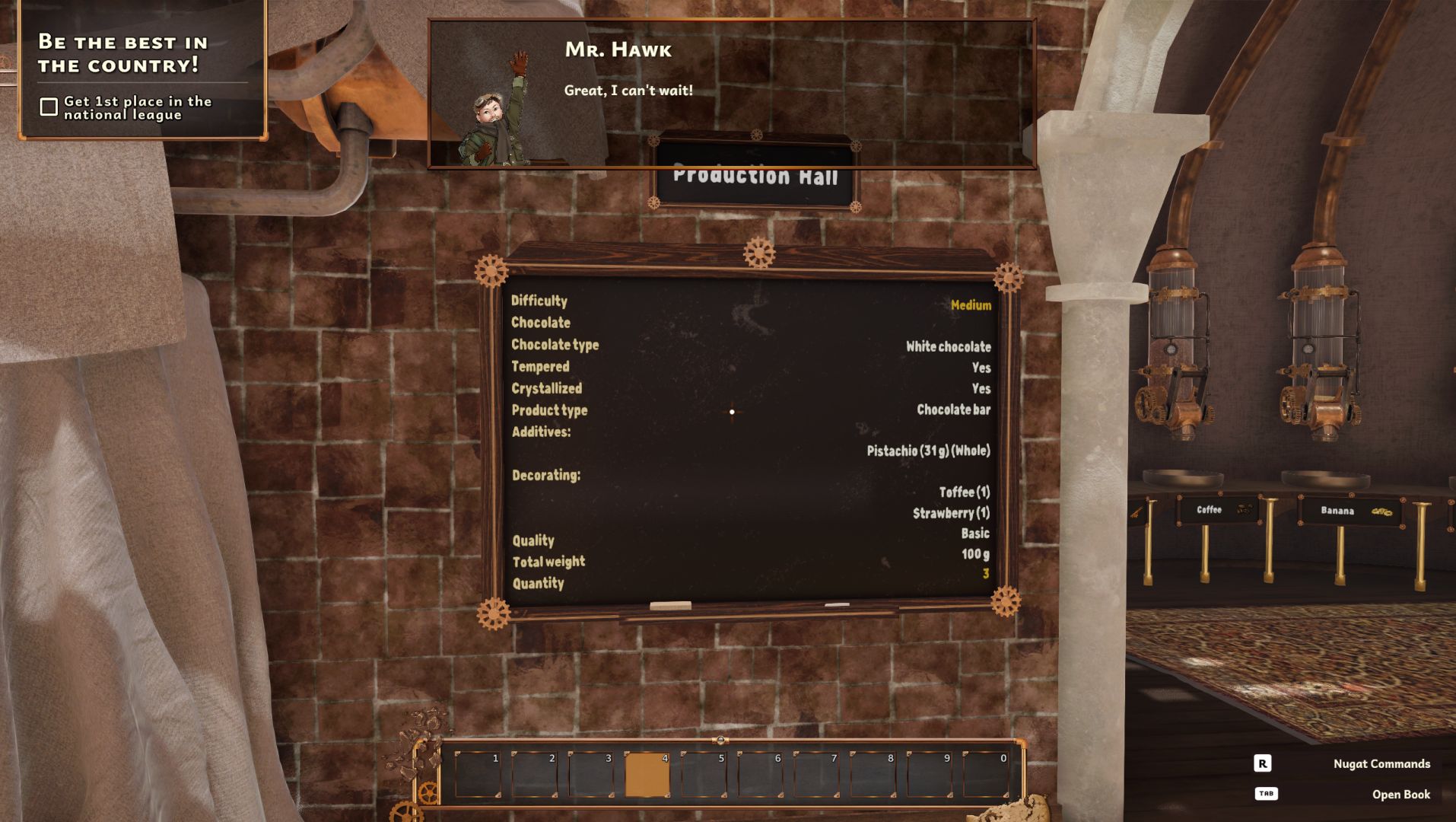
การตั้งค่าในสมุดสูตร
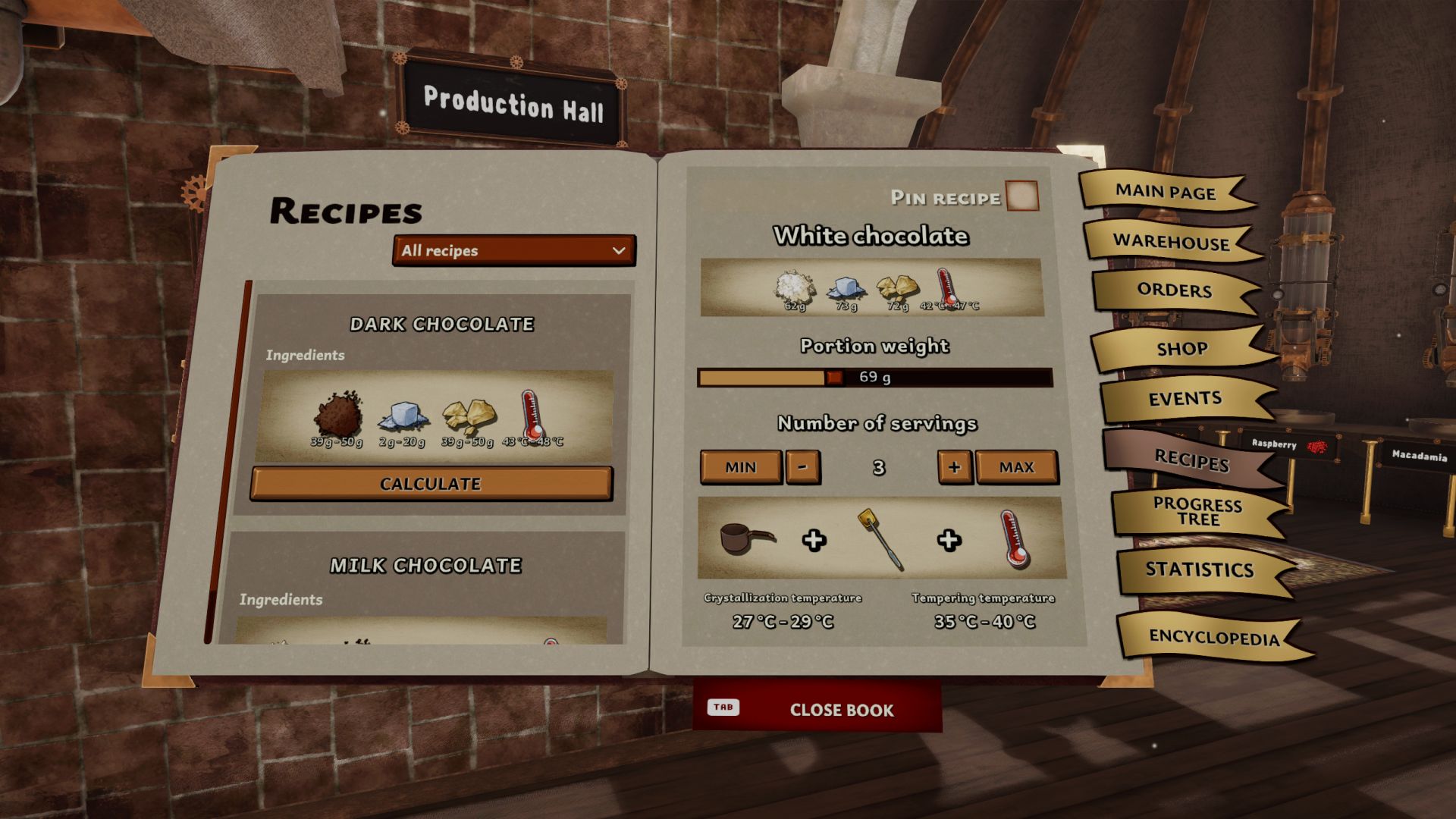
การใช้เครื่องให้ความร้อน
เมื่อคุณมั่นใจว่าเตาด้านหลังโรงงานมีถ่านเติมเพียงพอและสามารถให้พลังงานได้เพียงพอ การผลิตช็อกโกแลตก็สามารถเริ่มได้ ในช่วงแรก คุณจะมีเพียงเครื่องให้ความร้อนแบบไม่มีการอัปเกรด โดยการปักหมุดสูตร คุณจะสามารถดูได้ว่าส่วนผสมที่ต้องการมีอะไรบ้าง จากนั้นให้ค่อยๆ ใส่ส่วนผสมลงในชามหรือหม้อโดยตรง เมื่อใส่ครบแล้ว ให้ตรวจสอบว่าการ "ผสม" นี้สามารถกลายเป็นช็อกโกแลตได้หรือไม่ หากแสดงว่า "ไม่พบสูตร" แสดงว่าคุณอาจทำผิดพลาด และควรทิ้งส่วนผสมลงถังขยะแล้วเริ่มต้นใหม่
หากการแสดงผลขึ้นว่า "พบสูตร" การผลิตก็สามารถเริ่มได้ อุณหภูมิที่แสดงระหว่างค่าที่กำหนดต้องถูกทำให้ถึงก่อนที่จะเริ่มกระบวนการเปลี่ยนส่วนผสมให้กลายเป็นช็อกโกแลต คุณสามารถปรับระดับความร้อนด้วยสไลเดอร์ โดยเริ่มจากค่าความร้อนที่สูงขึ้นจนเกือบถึงอุณหภูมิที่ต้องการ และลดลงมาที่ 50-60% เมื่อถึงอุณหภูมิที่ต้องการแล้ว ให้รักษาอุณหภูมินั้นไว้ในช่วงเวลาที่กำหนด แถบความคืบหน้าจะปรากฏอยู่เหนือหม้อ เมื่อแถบนี้เต็ม ส่วนผสมควรเปลี่ยนเป็นมวลช็อกโกแลต ให้ยกหม้อออกจากเตา หรือปรับลดความร้อนเพื่อต่อไปยังขั้นตอนถัดไป (รูปที่ 1)
ต่อมา คุณต้องทำให้อุณหภูมิถึงจุด "การตกผลึก" ซึ่งจะแสดงในสูตรที่ปักหมุดไว้ ขั้นตอนนี้จะเกิดขึ้นอัตโนมัติโดยไม่ต้องดำเนินการเพิ่มเติม และสามารถตรวจสอบได้ภายใต้หมวด "ข้อมูลเพิ่มเติม" ขณะดูหม้อ (รูปที่ 2)
เมื่อการตกผลึกเสร็จสมบูรณ์ หม้อต้องถูกอุ่นใหม่จนถึงอุณหภูมิ "การปรับอุณหภูมิ" อีกครั้ง ตรวจสอบให้แน่ใจว่าส่วนผสมไม่ไหม้และใช้ไม้พายคน เมื่อถึงอุณหภูมิเป้าหมาย ให้ยกหม้อออกจากเตาและปิดเครื่อง ความสำเร็จในการเตรียมจะแสดงด้วยฉลาก "Tempered" (รูปที่ 3)
นอกจากนี้ เมื่อคุณได้เลื่อนระดับที่สูงขึ้น คุณสามารถซื้อการอัปเกรดเพิ่มเติมสำหรับสถานีให้ความร้อน เช่น เทอร์โมมิเตอร์ปรอท เทอร์โมมิเตอร์ดิจิทัล และเทอร์โมสแตทที่สามารถปรับอุณหภูมิอัตโนมัติได้สูงสุด 100 องศา อย่างไรก็ตาม หากต้องการอุณหภูมิที่สูงกว่า เช่น การทำคาราเมล คุณต้องปิดเทอร์โมสแตท (รูปที่ 4)
การผลิตช็อกโกแลต
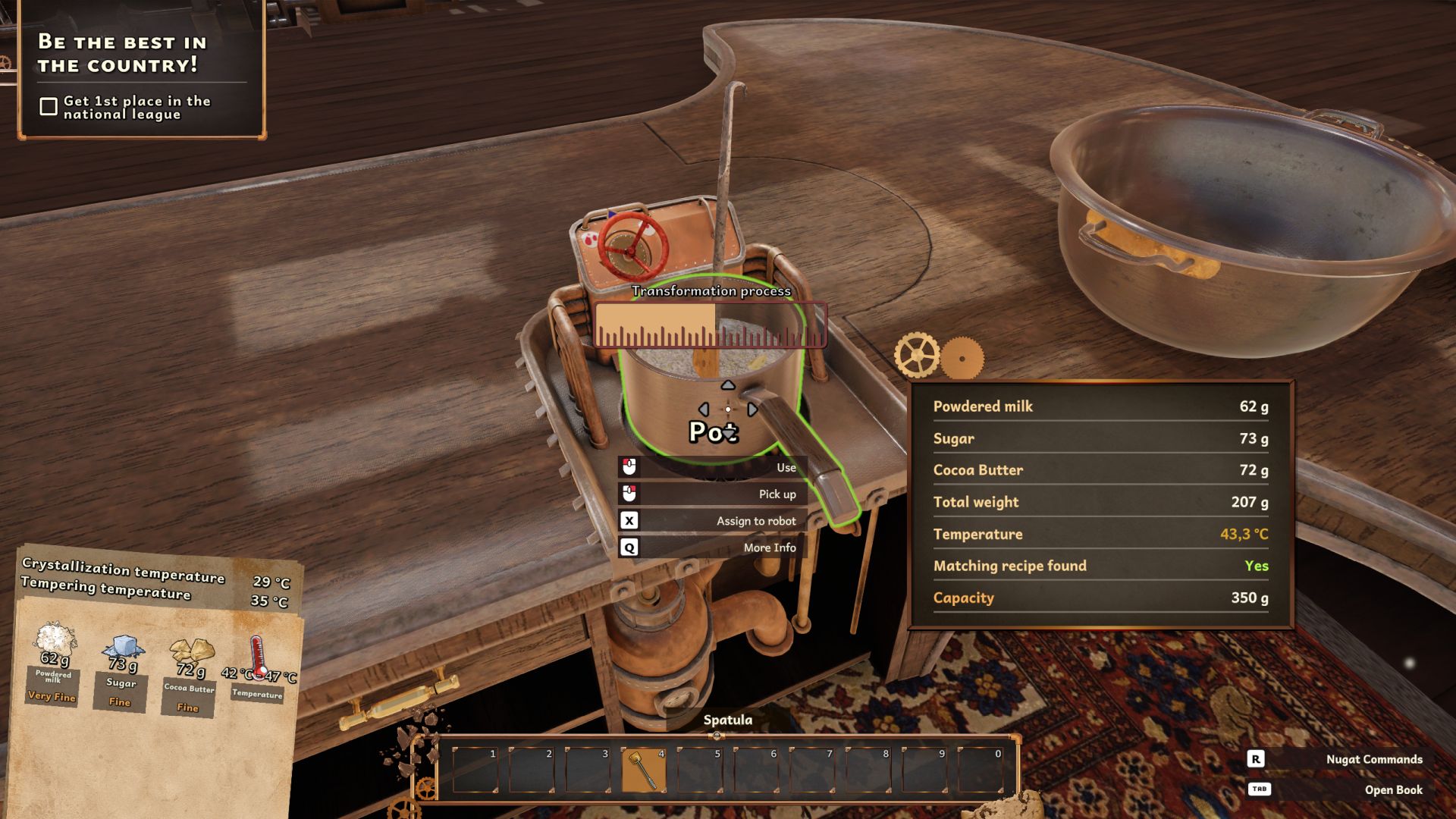
การทำความเย็นและตกผลึก
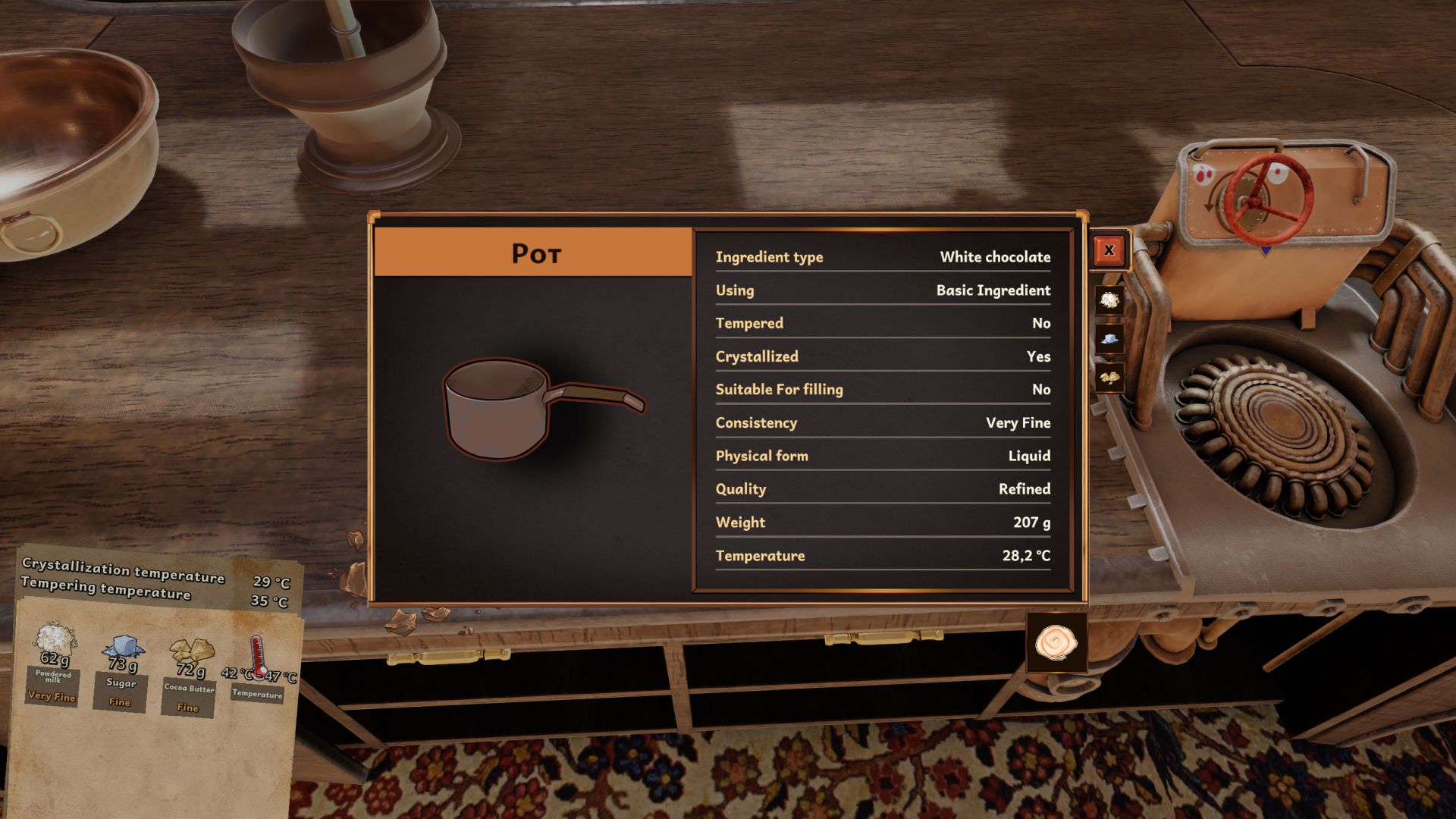
การให้ความร้อนเพื่อปรับอุณหภูมิ

เทอร์โมมิเตอร์ปรอท เทอร์โมมิเตอร์ดิจิทัล และวาล์วเทอร์โมสแตท

เครื่องบด Melanger
ในระดับที่สอง คุณจะมีเครื่องจักรใหม่คือ Melanger ซึ่งสามารถแปรรูปส่วนผสมในปริมาณมากให้กลายเป็นช็อกโกแลตได้ เช่นเดียวกับหม้อปกติ ให้ใส่ส่วนผสมลงใน Melanger แทน อย่างไรก็ตาม Melanger สามารถอัปเกรดให้ช่วยงานบางอย่างได้ คุณสามารถซื้อการอัปเกรดได้ในร้านค้า เช่น:
- โมดูลควบคุมอุณหภูมิของชามผสม
- โมดูลควบคุมพลังงานของชามผสม
การอัปเกรดทั้งสองนี้จะเพิ่มฟังก์ชันให้เครื่อง คุณสามารถตั้งค่าอุณหภูมิที่ต้องการได้โดยเลือกค่าที่อยู่ระหว่างค่าขั้นต่ำและสูงสุด หากตั้งค่าผิด ช็อกโกแลตจะกลายเป็นส่วนผสมที่กินไม่ได้ นอกจากนี้ เครื่องนี้ยังมีคันโยกพลังงาน 4 ระดับ ได้แก่ เขียว เหลือง ส้ม และแดง
คำเตือน: หลีกเลี่ยงการตั้งค่าเขียวเด็ดขาด เหลืองเป็นตัวเลือกมาตรฐาน แต่การตั้งค่าส้มและแดงจะใช้พลังงาน (ถ่าน) มากขึ้น แต่ช่วยให้ทำงานเร็วขึ้น (รูปที่ 1)
หลังจากตั้งค่าแล้ว ให้โยกคันโยก และเครื่องจะเริ่มแปรรูปส่วนผสมเป็นช็อกโกแลต (รูปที่ 2) เมื่อกระดิ่งดัง ให้ปิดเครื่องและเทช็อกโกแลตลงในชาม หรือปล่อยไว้ใน Melanger เพื่อให้ถึงอุณหภูมิที่ต้องการก่อนจะเริ่มกระบวนการ "การปรับอุณหภูมิ" ครั้งที่สอง (รูปที่ 3)
สุดท้าย ให้ย้ายมวลช็อกโกแลตไปยังชาม และใช้เครื่องกดตามที่อธิบายไว้ก่อนหน้า คุณสามารถอัปเกรดการประมวลผลสารเติมแต่งได้ในภายหลัง (รูปที่ 4)
การปรับอุณหภูมิและพลังงาน

เครื่องจักรแปรรูปส่วนผสม
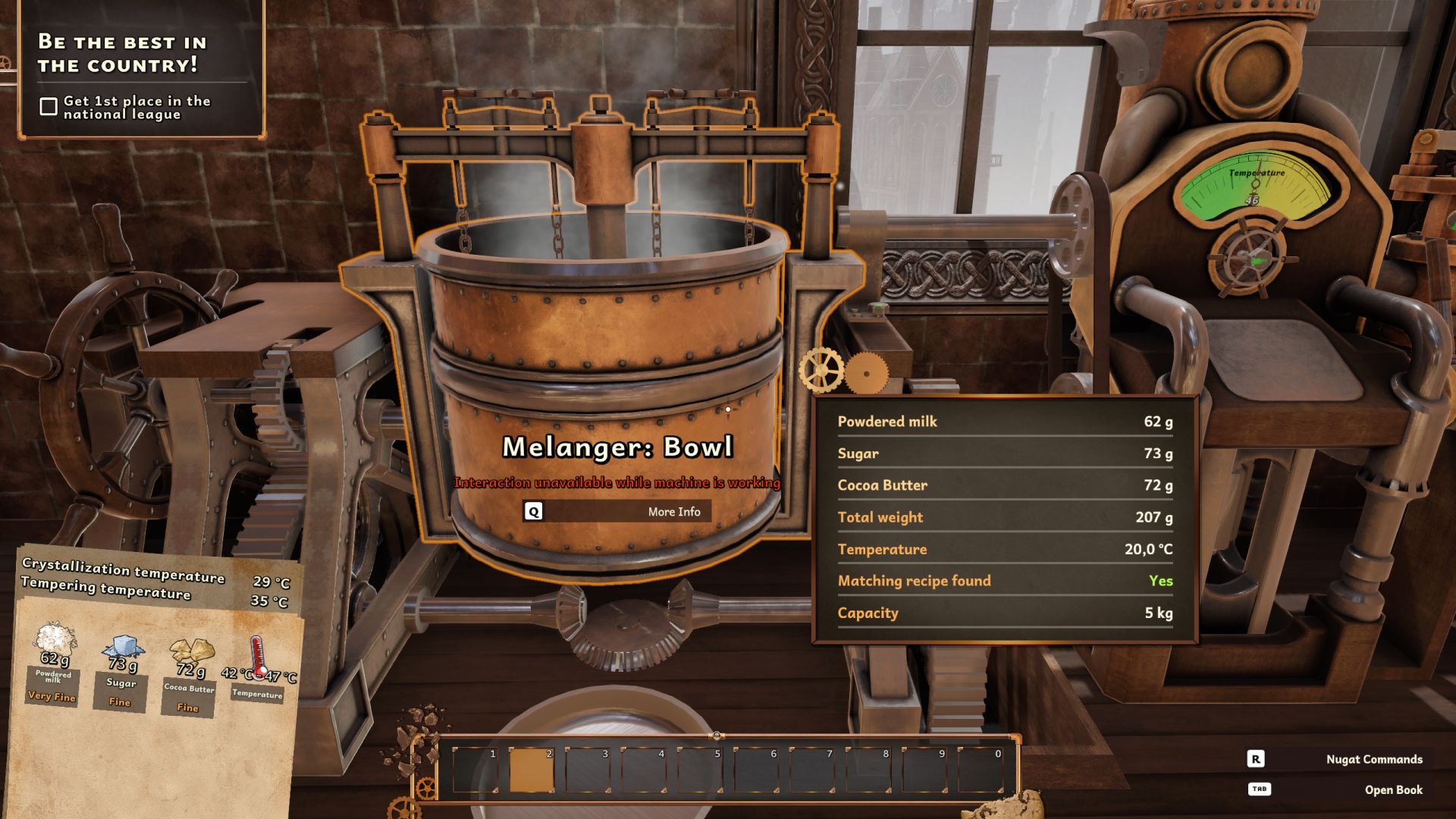
การเทช็อกโกแลตลงในชาม
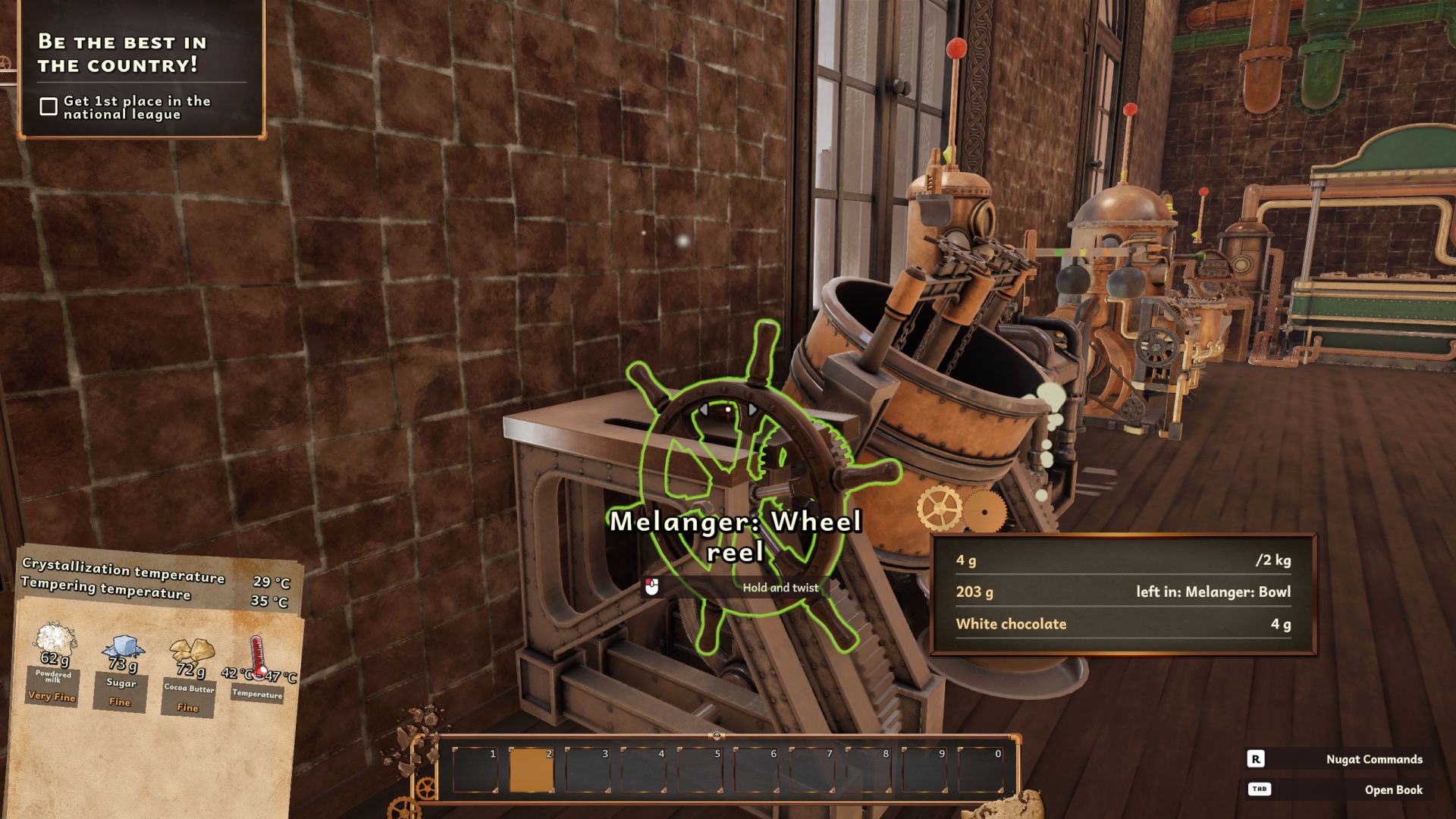
การเปลี่ยนวาล์วความสม่ำเสมอของ Melanger
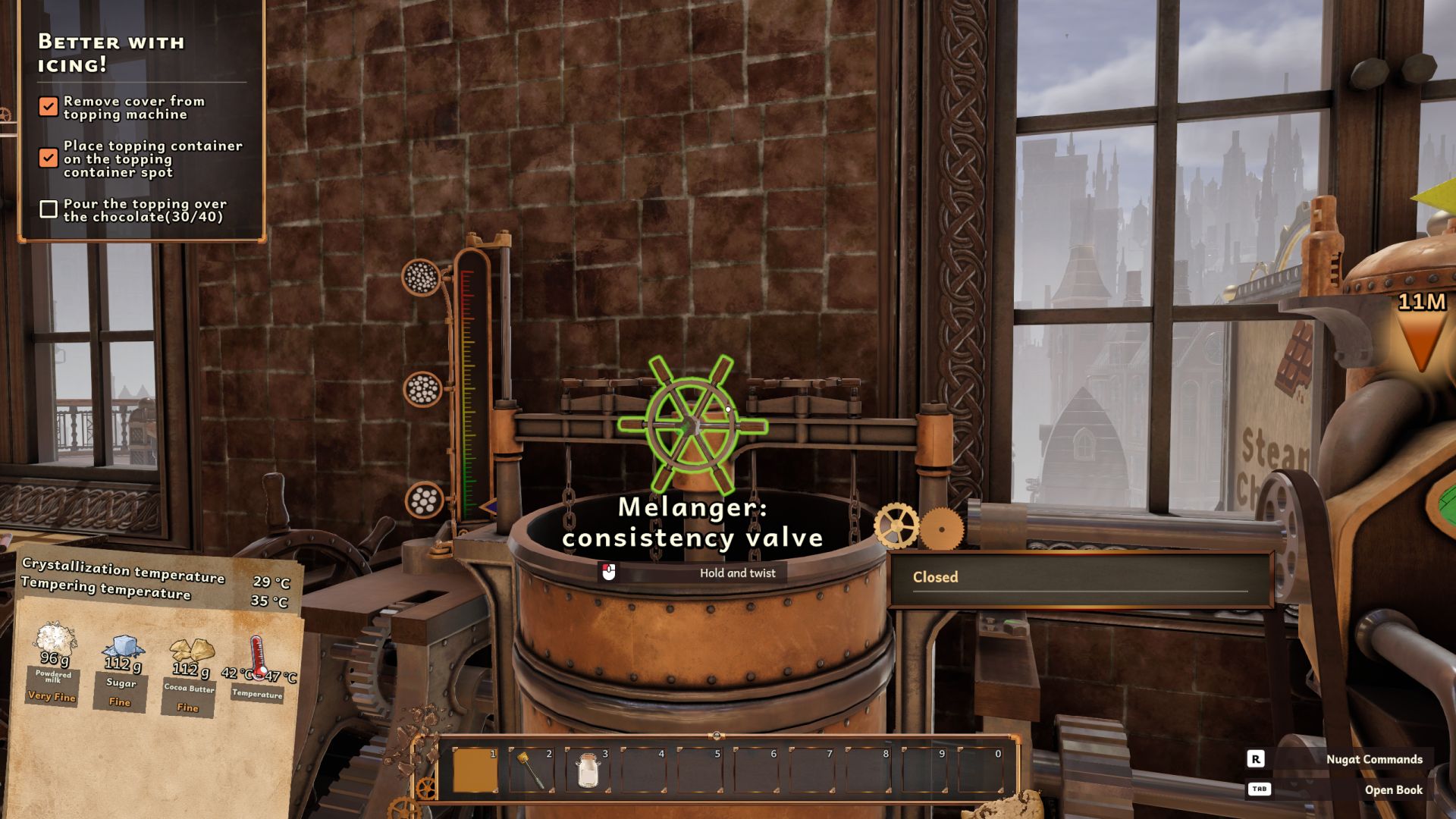
เครื่องปรับอุณหภูมิ
หนึ่งในเครื่องจักรที่สำคัญที่สุดที่ปลดล็อกในระดับ 3 คือเครื่องปรับอุณหภูมิ เครื่องนี้ช่วยจัดการกระบวนการปรับอุณหภูมิของช็อกโกแลต คุณจึงไม่ต้องทำด้วยหม้อหรือชามผสมอีกต่อไป เครื่องปรับอุณหภูมิยังจำเป็นสำหรับการผลิตช็อกโกแลตคุณภาพสูงขึ้น หรือเพื่อ "อนุญาต" ให้ใส่ไส้ในช็อกโกแลตได้ คุณสามารถปลดล็อกการอัปเกรดสองอย่างได้ตั้งแต่ช่วงต้น: การตั้งค่าอุณหภูมิและโหมดควบคุมพลังงาน
นำมวลช็อกโกแลตที่ผ่านการตกผลึกแล้วใส่ลงในเครื่อง ตั้งค่าอุณหภูมิที่ต้องการโดยใช้วาล์ว และปรับพลังงานให้อยู่ในระดับที่ต้องการ หลักการเดียวกันนี้ใช้เหมือนกับชามผสม โดยควรหลีกเลี่ยงการตั้งค่า "เขียว" อย่างสิ้นเชิง การตั้งค่า "เหลือง" ทำงานด้วยพลังงานปกติและคุณภาพของช็อกโกแลตยังคงเดิม แต่ถ้าคุณเลือก "ส้ม" หรือ "แดง" ความเร็วในการผลิตจะเพิ่มขึ้น คุณภาพสูงขึ้น และช็อกโกแลตสามารถเติมไส้ได้ ซึ่งเป็นสิ่งที่ทำไม่ได้ในสถานะอื่น เมื่อคุณเปิดคันโยก เครื่องจะเริ่มทำงาน และเมื่อกระดิ่งดัง เครื่องจะหยุดทำงาน ให้วางชามที่ทางออกและใช้คันโยกข้างๆ เพื่อเทช็อกโกแลตลงในชาม (รูปที่ 1, 2 และ 3)
เมื่อถึงระดับ 5 คุณสามารถซื้อแปลน "กรวย" สำหรับเครื่องปรับอุณหภูมิได้จากร้านค้า ซึ่งจะช่วยเร่งกระบวนการปรับอุณหภูมิด้วยการเติมคริสตัลช็อกโกแลตที่สามารถซื้อได้จากร้านค้า! (รูปที่ 4)
เมื่อเสร็จแล้ว สามารถเทลงในเครื่องกดได้ตามปกติ ขณะนี้คุณมีตัวเลือกในการทำช็อกโกแลตด้วยมือบนเตา หรือใช้ชามผสมและเครื่องปรับอุณหภูมิร่วมกัน
การปรับอุณหภูมิและพลังงานของเครื่องปรับอุณหภูมิ
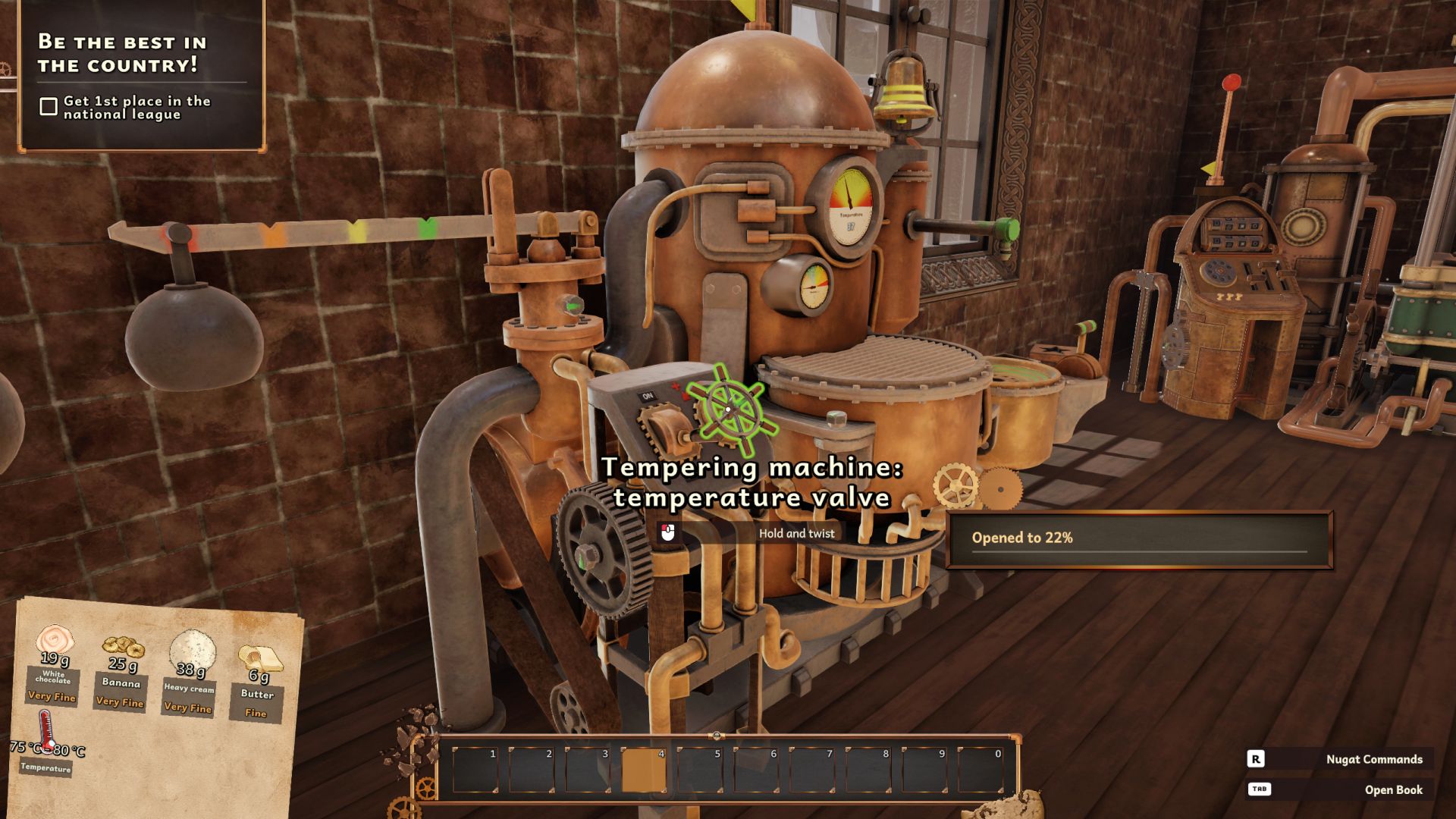
การเทช็อกโกแลตลงในเครื่องปรับอุณหภูมิ
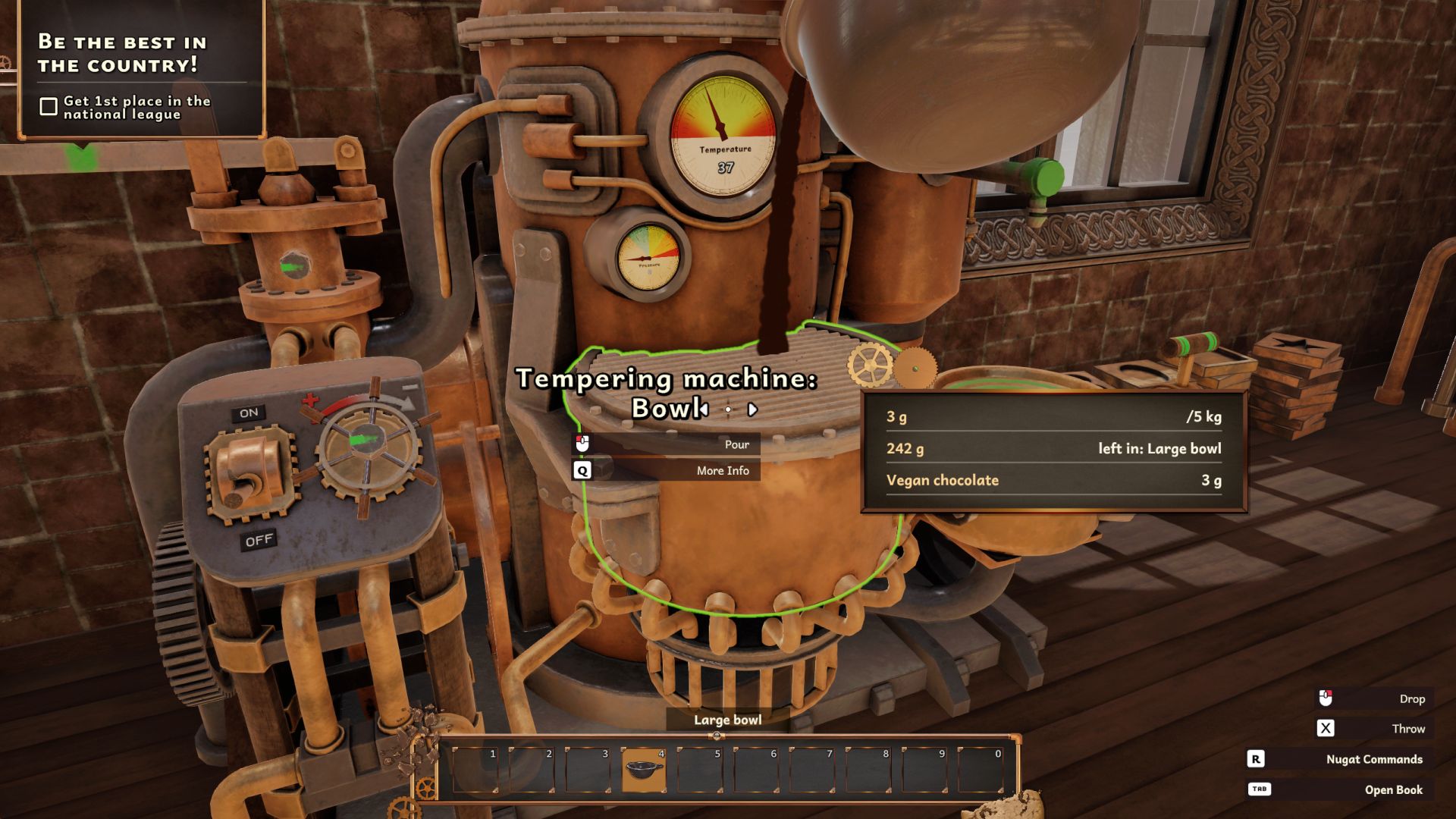
การเทช็อกโกแลตที่ปรับอุณหภูมิลงในชาม
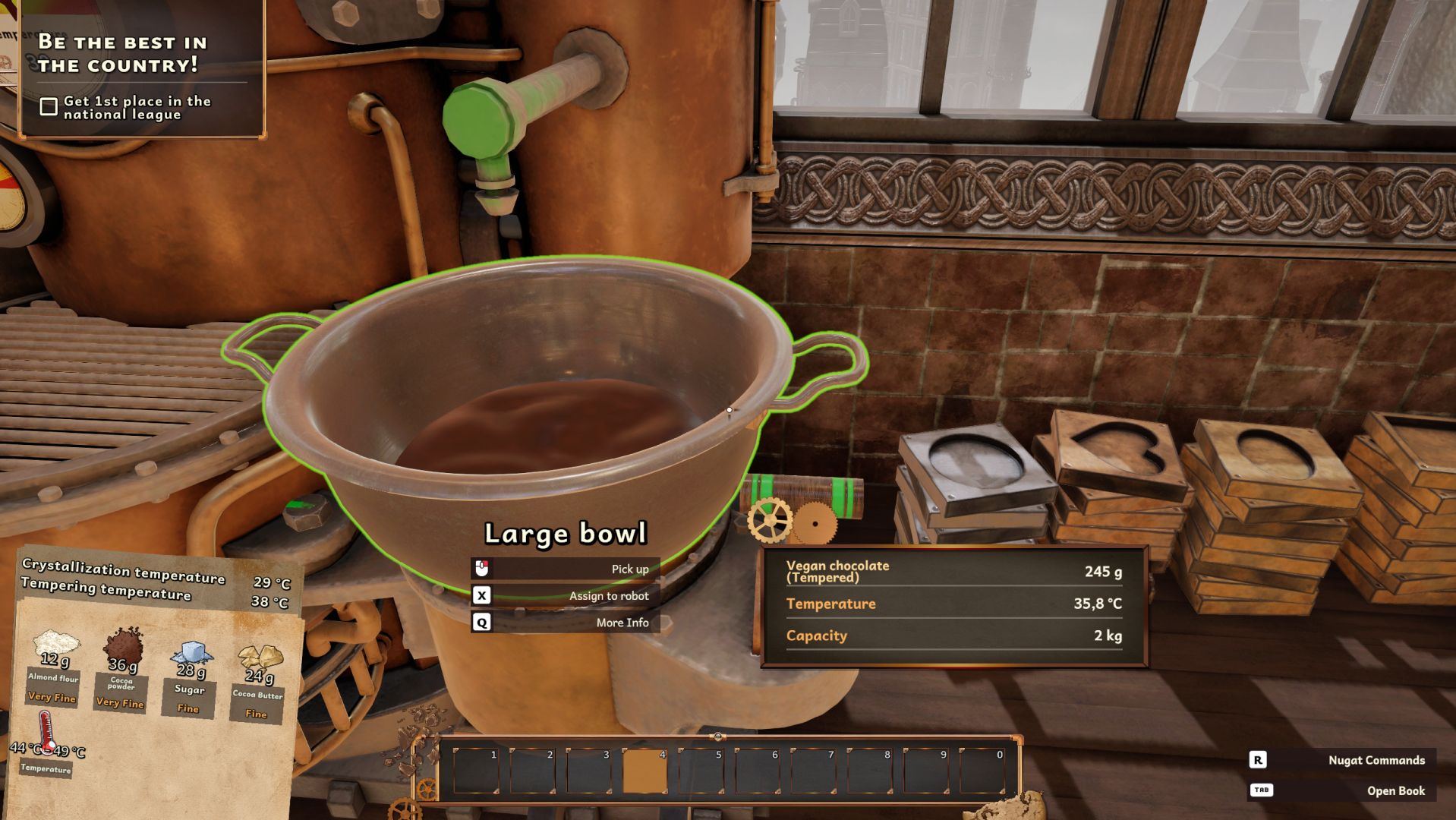
ตัวอย่างการปรับอุณหภูมิที่สมบูรณ์แบบสำหรับคุณภาพสูงและเหมาะสมสำหรับการเติมไส้

การอัปเกรด "กรวย" ขั้นสุดท้าย
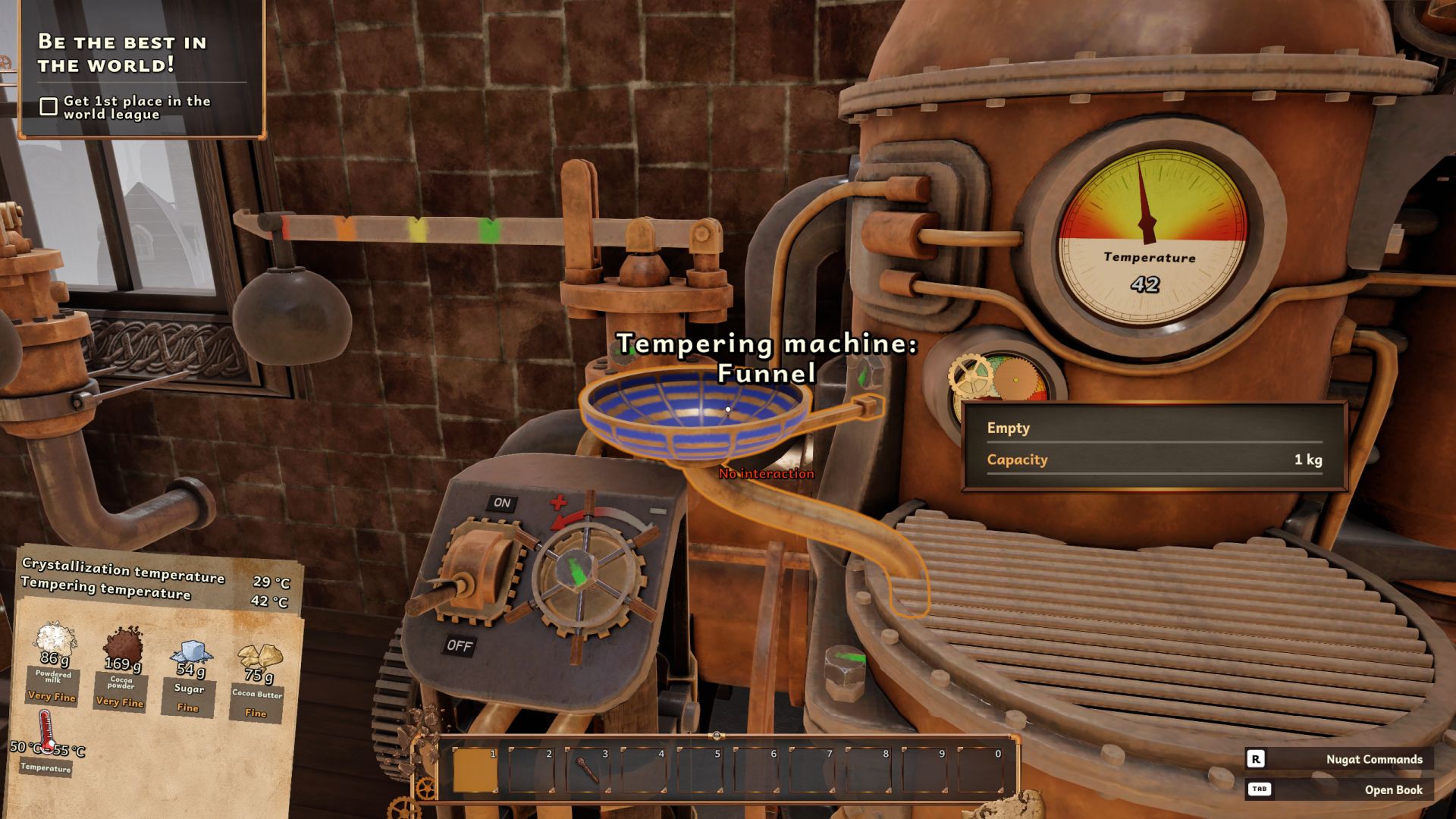
การผลิตและการใช้งานไส้
สิ่งที่หลายคนมักพบปัญหาคือการเติมไส้ ซึ่งจะมีการสั่งโดยลูกค้าในภายหลัง ปริมาณไส้ที่ต้องใช้ต่อแท่งจะแสดงอยู่บนกระดาน เช่นเดียวกับส่วนผสมเพิ่มเติมที่ต้องหักออกจาก 100 กรัม ตัวอย่างเช่น
"หากลูกค้าต้องการกล้วย 17 กรัม และ Banana Ganache (ไส้) 22 กรัม คุณต้องหักทั้งสองจำนวนจาก 100 กรัม ดังนั้น 100 กรัม – 17 กรัม – 22 กรัม = 61 กรัม หมายความว่าคุณต้องตั้งค่า 61 กรัมในสมุดสูตร ระบบจะแสดงส่วนผสมที่ต้องใช้สำหรับมวลช็อกโกแลต 61 กรัม และเมื่อเพิ่มส่วนผสมเพิ่มเติมและไส้เข้าไป น้ำหนักจะครบ 100 กรัม จากนั้นเลือกจำนวนแท่งที่ต้องการและเตรียมมวลตามปกติ"
แต่ตัวไส้เองก็ต้องผลิตด้วย มีสูตรสำหรับไส้อยู่ในสมุดสูตรเช่นกัน เลือกจำนวนส่วนที่ต้องการ หากลูกค้าสั่ง 4 แท่ง ให้เลือก 4 ส่วน สำหรับน้ำหนักของแต่ละส่วนให้ตั้งค่าเป็นจำนวนกรัมที่ต้องการ เช่น 22 กรัมในตัวอย่างข้างต้น เมื่อคุณปักหมุดสูตร ระบบจะแสดงส่วนผสมที่ต้องการสำหรับการทำไส้ โดยปกติจะใช้ช็อกโกแลตชนิดพิเศษในปริมาณเล็กน้อย ซึ่งสามารถเตรียมได้ตามปกติ พร้อมกับส่วนผสมอื่นๆ เมื่อคุณมีส่วนผสมครบแล้ว ให้ผสมในหม้อหรือชามผสม ไส้จะถูกผลิตขึ้นโดยอัตโนมัติ (รูปที่ 1, 2 และ 3)
เพื่อใช้งานไส้ คุณต้องปิดเครื่องกดให้สนิท หากคุณซื้อการอัปเกรดสำหรับจุดเติมไส้ในร้านค้าและติดตั้งลงในเครื่องกด คุณจะพบจุดเติมไส้บนเครื่องกด ใช้เข็มฉีดขนมเติมไส้จากหม้อหรือชามเข้าไปในจุดเติมไส้ (รูปที่ 4 และ 5)
คำเตือน: ทำอย่างช้าๆ และในปริมาณเล็กน้อย หากคุณเร่งรีบเกินไป จะทำให้จุดเติมเสียหาย และต้องเทไส้ออก เมื่อเติมไส้เสร็จแล้วและเติมแม่พิมพ์ด้วยช็อกโกแลตและส่วนผสมเพิ่มเติม สามารถปิดเครื่องกด เปิดใช้งาน และปิดเมื่อเสร็จสมบูรณ์ คุณจะได้ช็อกโกแลตที่มีไส้
การอัปเกรดสุดท้ายจะเปลี่ยนจุดเติมไส้ขนาดเล็กเป็น "ถังไส้" ซึ่งช่วยลดขั้นตอนการทำงาน! (รูปที่ 6)
การคำนวณสูตรไส้
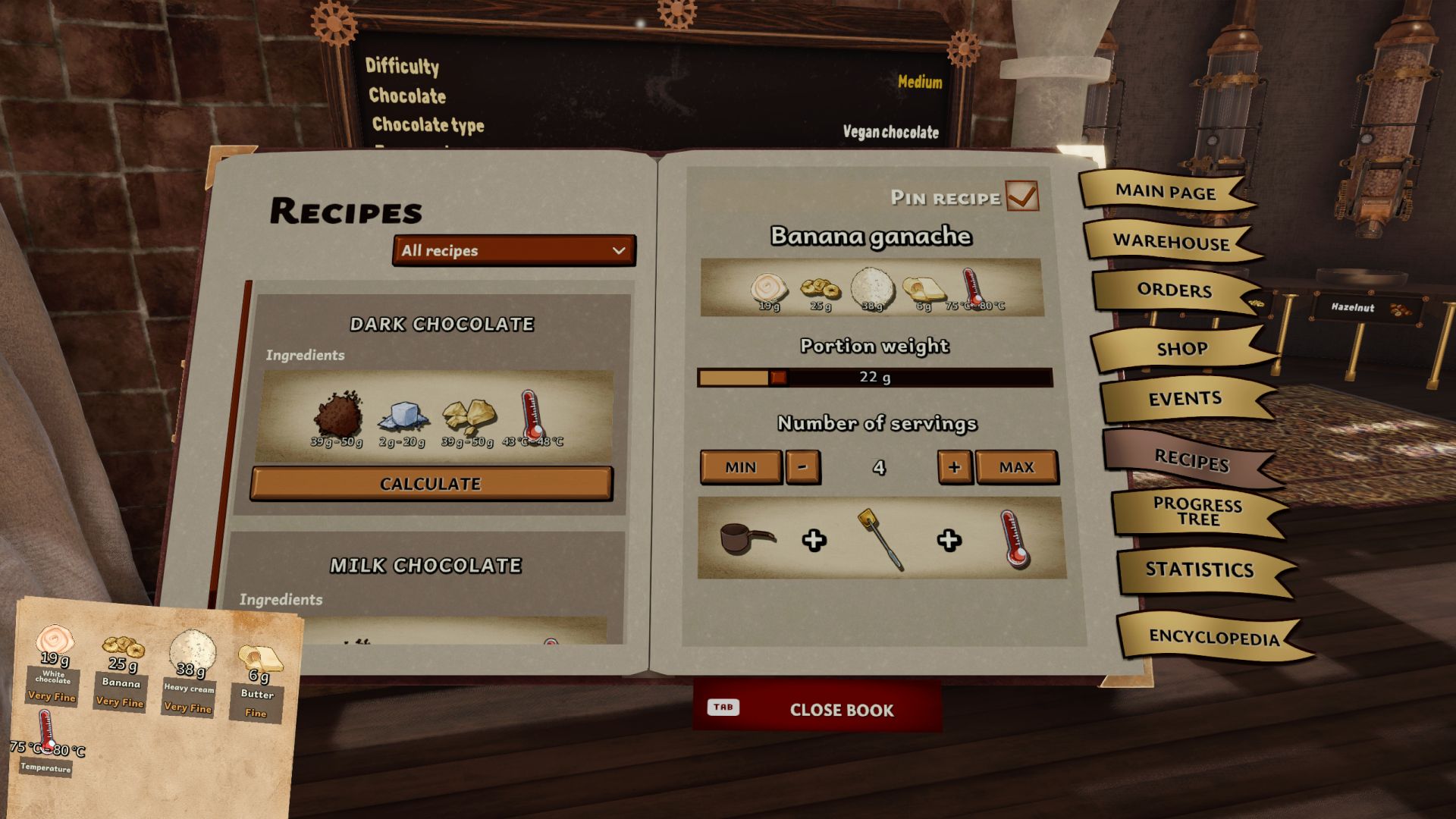
ส่วนผสมสำหรับไส้ในชามผสม (สามารถใช้หม้อได้เช่นกัน)
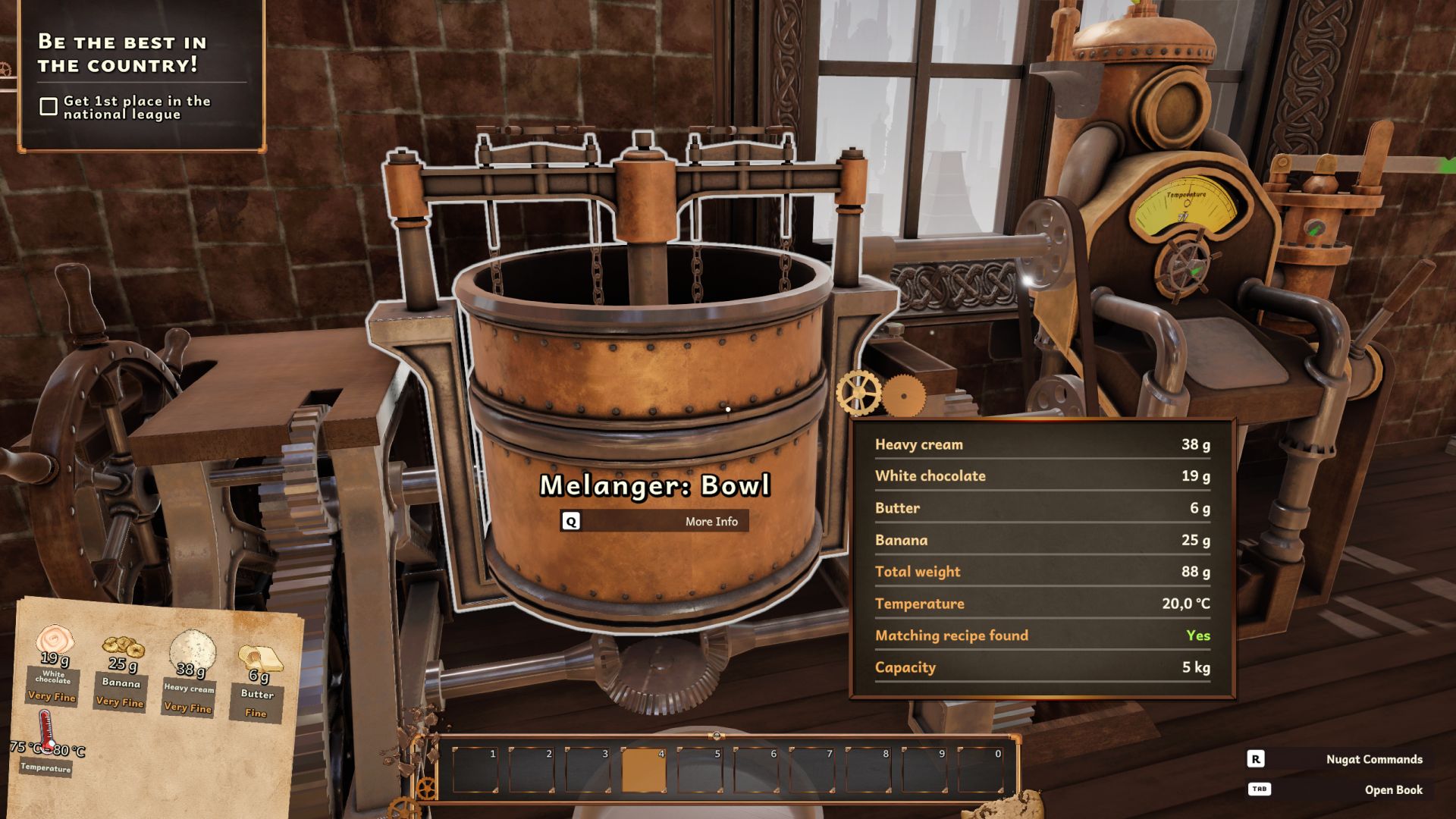
ลักษณะของ Banana Ganache (ไส้)

การเติมไส้กล้วยในเข็มฉีดขนม
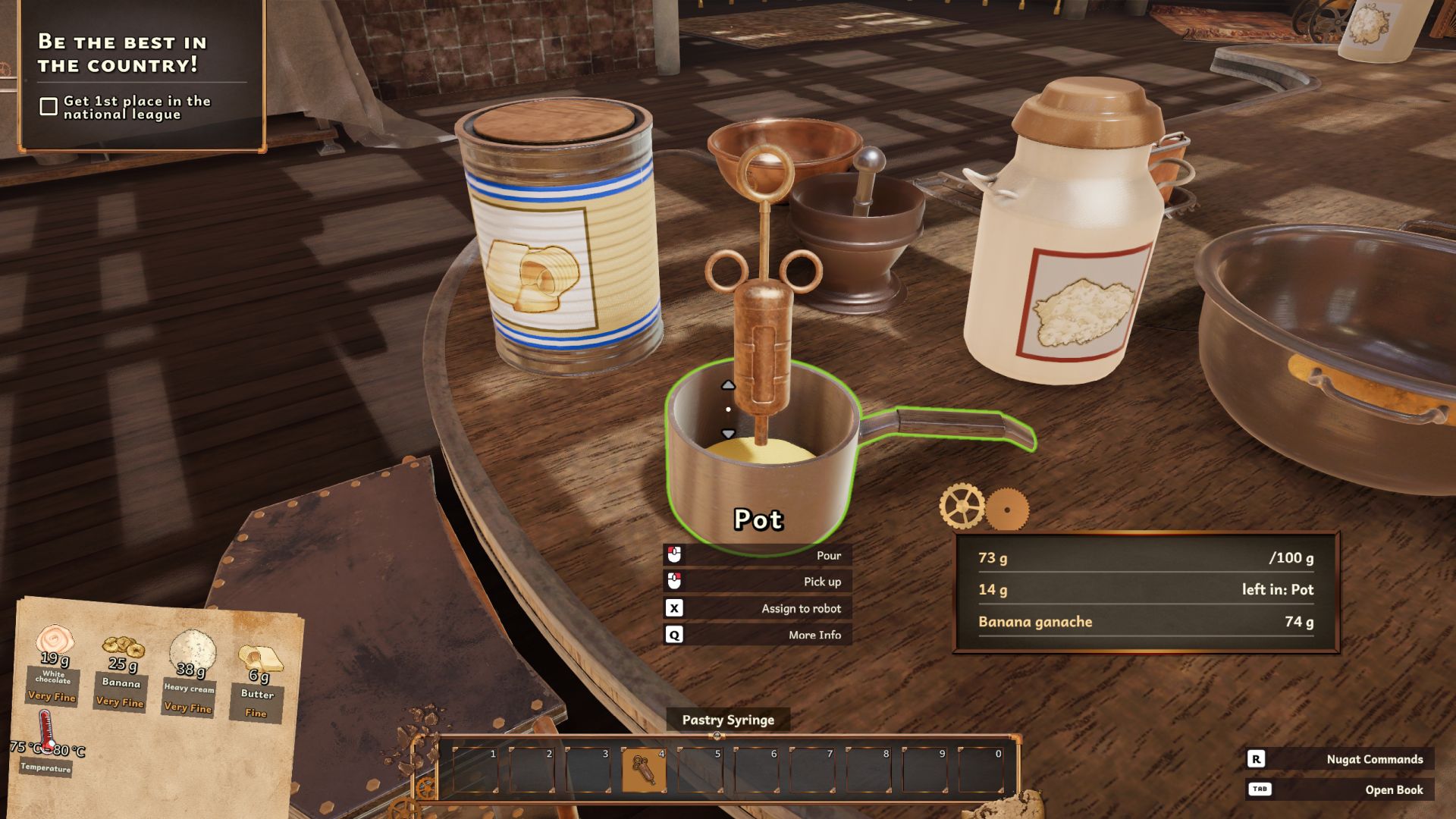
การเติมไส้ลงในจุดเติมของเครื่องกด (ทำอย่างช้าๆ!)
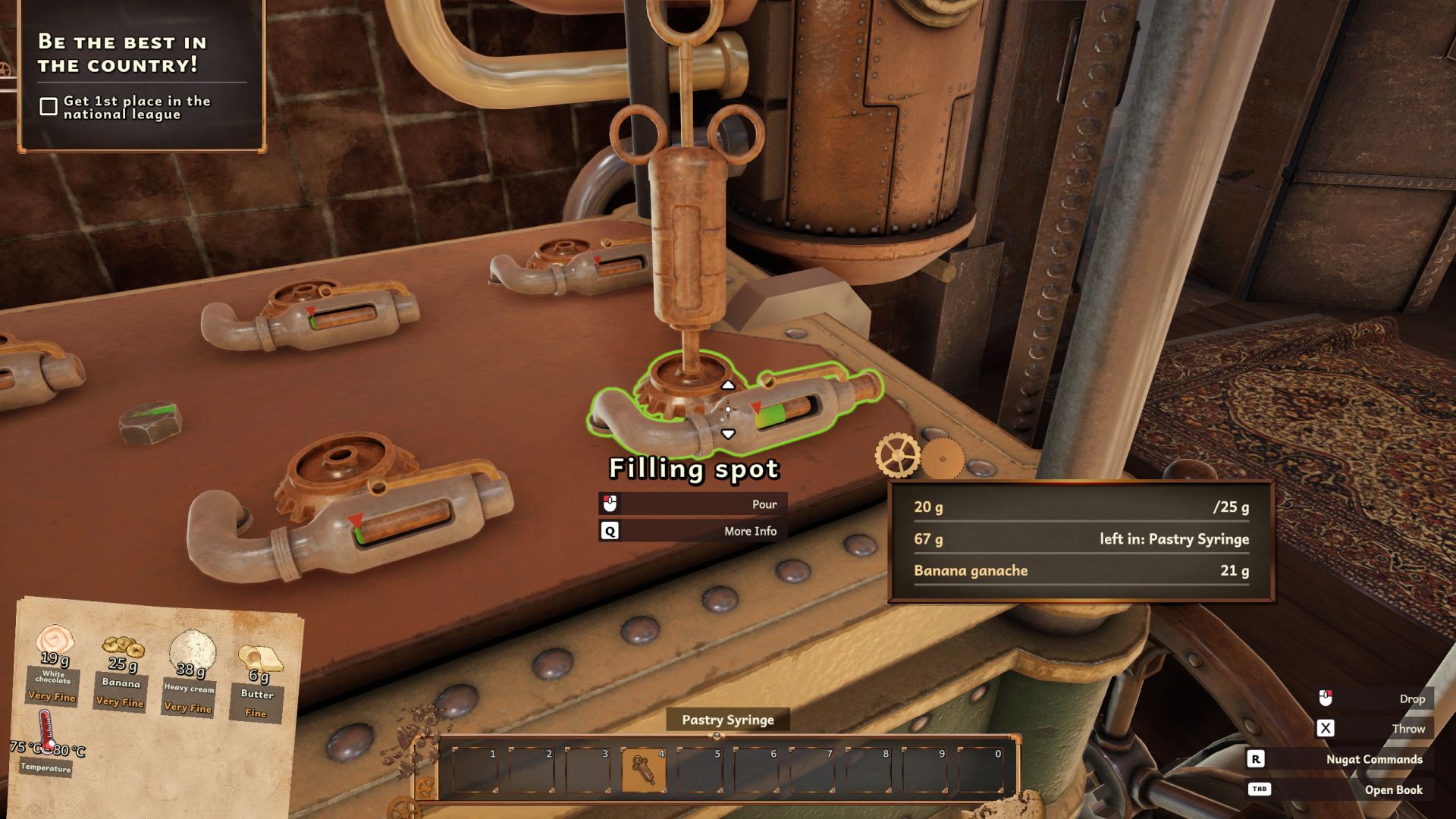
การอัปเกรด "ถังไส้" ขั้นสุดท้าย
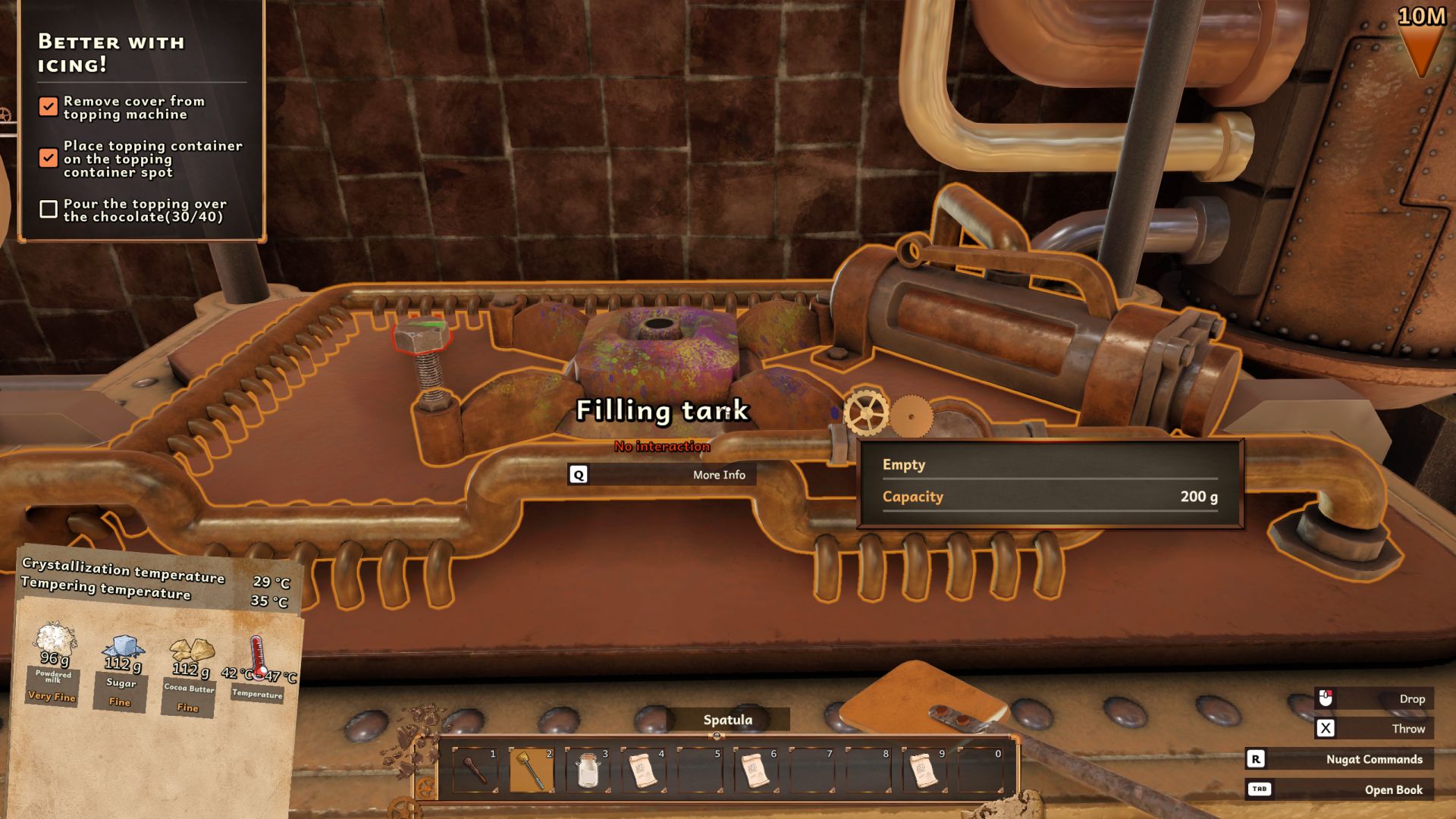
การใช้เครื่องกด
การใช้เครื่องกดนั้นง่ายต่อการอธิบาย ผู้เล่นจะเห็นแม่พิมพ์ 8 ช่องที่สามารถเทช็อกโกแลตหรือส่วนผสมเพิ่มเติมได้ ขอแนะนำให้เริ่มด้วยการเติมมวลช็อกโกแลตหรือส่วนผสมเพิ่มเติมอย่างใดอย่างหนึ่งก่อน หากคุณผสมทั้งสองเข้าด้วยกันแล้วเทลงในแม่พิมพ์ ส่วนผสมเพิ่มเติมที่ลูกค้าต้องการอาจกระจายแบบสุ่ม ซึ่งอาจทำให้ความพึงพอใจลดลง เช่นเดียวกับการถ่ายโอนส่วนผสมลงในหม้อ คุณสามารถเพิ่มช็อกโกแลตในปริมาณที่ต้องการได้ทันที
เพื่อหลีกเลี่ยงความผิดพลาดกับส่วนผสมเพิ่มเติม ควรเริ่มต้นด้วยการเทส่วนผสมเพิ่มเติมด้วยครกจากเครื่องจ่าย เครื่องจ่ายเหล่านี้จะหมดลงตามเวลาและสามารถเติมใหม่ได้ด้วยถุงเติมจากร้านค้า จากนั้นตรวจสอบกระดานว่าความละเอียดของส่วนผสมควรเป็นแบบใด ซึ่งสามารถมีความละเอียดดังนี้:
- แบบเต็มเม็ด
- หยาบ
- ปานกลาง
- ละเอียด
- ละเอียดมาก
ใช้ครกบดส่วนผสมให้ได้ความละเอียดตามที่ต้องการ หากต้องการหลายแบบ ให้เทปริมาณที่แสดงบนกระดานลงในแม่พิมพ์ (รูปที่ 1 และ 2)
ดังที่ได้กล่าวไว้ก่อนหน้านี้ ปริมาณที่แสดงบนกระดานหมายถึงสำหรับแท่งช็อกโกแลตแต่ละแท่ง ดังนั้น หากลูกค้าสั่ง 4 แท่ง ให้เทปริมาณที่เหมาะสมลงในแม่พิมพ์จำนวนเท่ากัน เมื่อเสร็จแล้ว ให้เติมมวลช็อกโกแลตลงในแม่พิมพ์จนเต็ม 100 กรัม จากนั้นปิดเครื่องกดด้วยวงล้อและเริ่มเครื่องด้วยคันโยก เมื่อกระบวนการเสร็จสิ้น ให้พลิกคันโยกอีกครั้ง หมุนวงล้อ และนำช็อกโกแลตที่เสร็จแล้วออกจากเครื่องกด (รูปที่ 3 และ 4)
การแปรรูปส่วนผสมเพิ่มเติม
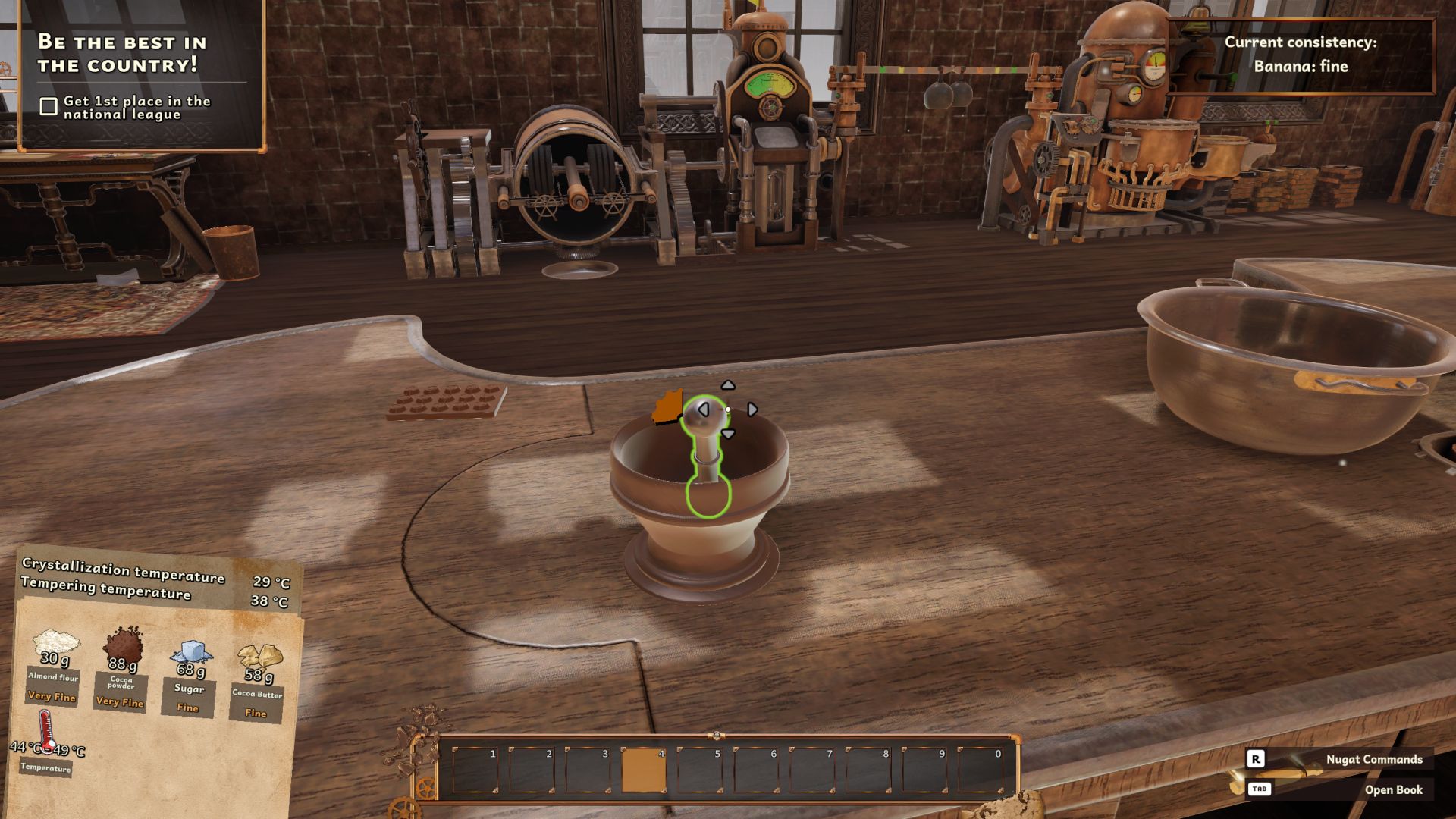
การถ่ายโอนส่วนผสมเพิ่มเติมลงในแม่พิมพ์
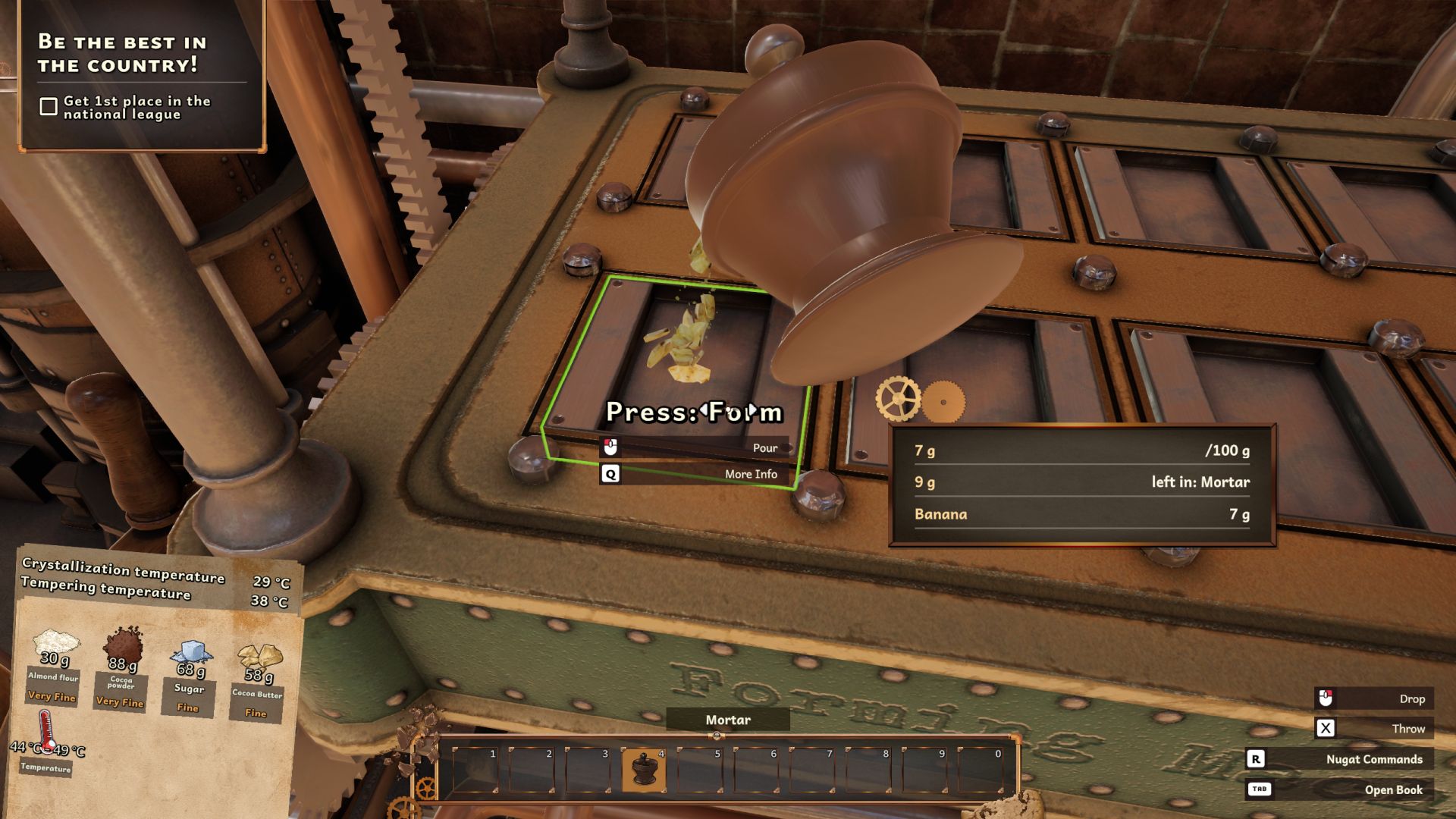
การเทช็อกโกแลตลงในแม่พิมพ์
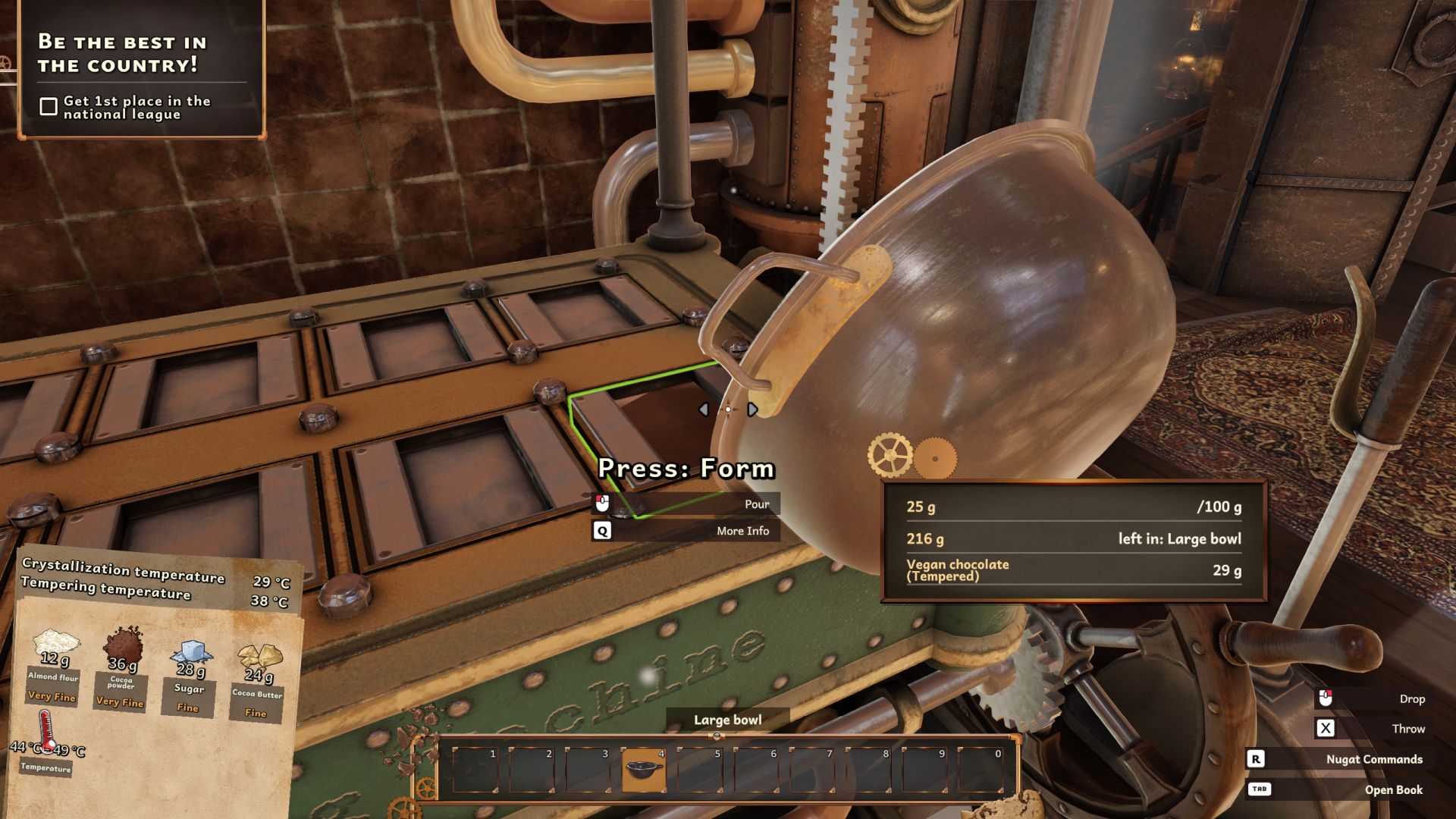
การปิดเครื่องกดและเริ่ม/หยุดเครื่อง
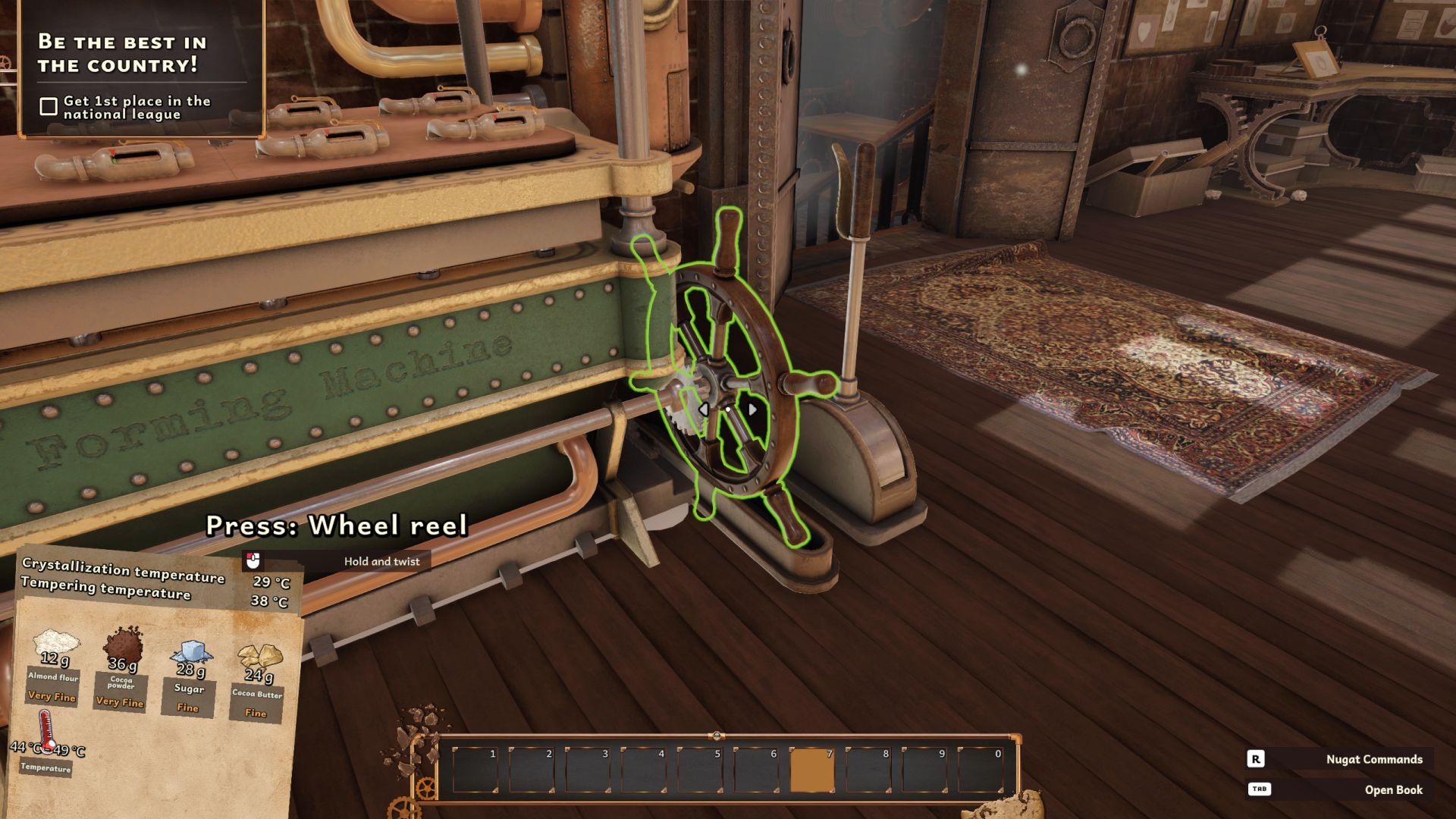
แม่พิมพ์ใหม่สำหรับการออกแบบช็อกโกแลต
เมื่อระดับของคุณสูงขึ้น คุณจะปลดล็อกไอเท็มที่มีประโยชน์ในร้านค้า รวมถึงส่วนผสมใหม่และตัวเลือกตกแต่งสำหรับพื้นที่อยู่อาศัย นอกจากนี้ยังมีแปลนการอัปเกรดสำหรับเครื่องจักรต่างๆ รวมถึงแม่พิมพ์ใหม่สำหรับเครื่องกด คุณสามารถเก็บแม่พิมพ์เหล่านี้จากระเบียงตามปกติ แต่ไม่สามารถติดตั้งลงในเครื่องกดได้โดยตรง และจะไม่ปรากฏในช่องเลือกแม่พิมพ์อัตโนมัติ คุณต้องใช้โต๊ะสำหรับการออกแบบช็อกโกแลตก่อน
ที่โต๊ะนี้ คุณสามารถเปลี่ยนแม่พิมพ์สำหรับการผลิตช็อกโกแลตเฉพาะได้ แม่พิมพ์ที่มีอยู่ทั้งหมด (ที่ซื้อมา) จะพร้อมใช้งาน นอกจากนี้ คุณยังสามารถปรับแต่งรูปลักษณ์ของแท่งช็อกโกแลตโดยใช้ส่วนประกอบต่างๆ ส่วนประกอบแต่ละอย่างต้องการ "พื้นที่" ที่เฉพาะเจาะจง และคุณมี 30 ช่องสำหรับแต่ละแท่งช็อกโกแลต เมื่อคุณสร้างช็อกโกแลตเสร็จแล้ว คุณสามารถบันทึกเป็นแปลนได้ คุณยังสามารถแทรกแม่พิมพ์ต่างๆ ลงในเครื่องกดและใช้โดยเลือกแปลนในช่องเลือกแม่พิมพ์ข้างเครื่องกด!
การเปลี่ยนรูปแบบและการออกแบบช็อกโกแลต
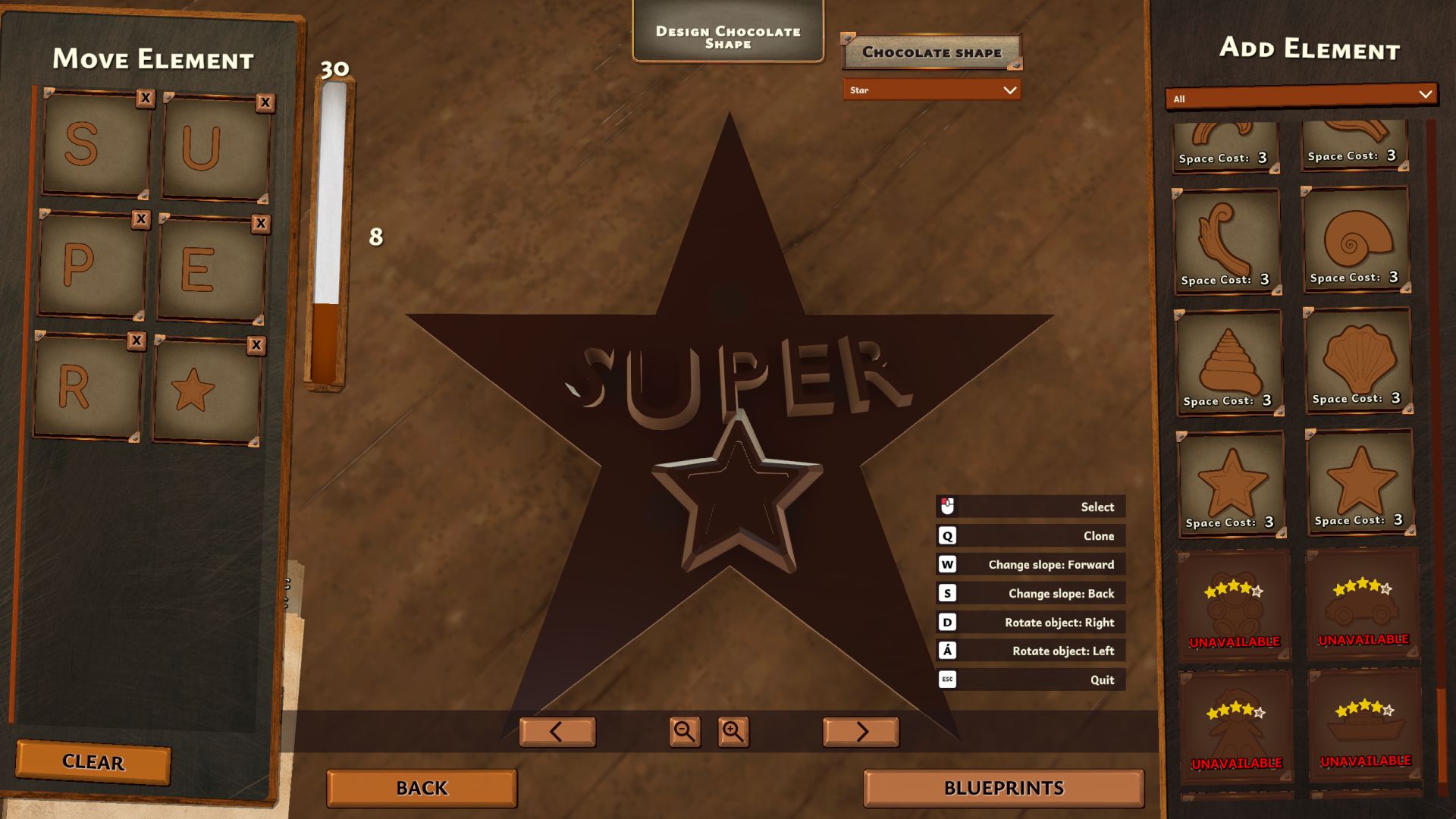
แผงเลือกแม่พิมพ์

วิธีการทำ Topping
เมื่อคุณถึงระดับ 4 คุณจะปลดล็อกโต๊ะตกแต่งโดยอัตโนมัติจากเควสต์อื่น วาง 'Topping Container' บนโต๊ะหลังจากที่คุณซื้อมา บนกระดาน เช่นเดียวกับส่วนผสมเพิ่มเติมและไส้ จะมี Topping ที่ต้องการสำหรับคำสั่งบางรายการ เช่นเดียวกับการตกแต่ง ไม่จำเป็นต้องลดปริมาณช็อกโกแลตที่เทลงในแม่พิมพ์ นี่ยังคงสำคัญเฉพาะสำหรับส่วนผสมเพิ่มเติมและไส้
เมื่อคุณแปรรูปส่วนผสมที่ต้องการในหม้อหรือ Melanger แล้ว คุณสามารถเติมลงใน Topping Container และวางบนโต๊ะตกแต่งได้ (รูปที่ 1 และ 2)
เมื่อช็อกโกแลตของคุณเสร็จจากเครื่องกดแล้ว สามารถวางบนโต๊ะตกแต่งได้ เพียงพลิกคันโยก และเครื่องจะทำงานที่เหลือเอง! (รูปที่ 3)
ในร้านค้า คุณยังสามารถซื้อหัวฉีดเพิ่มเติม ซึ่งสามารถเปลี่ยนได้ตลอดเวลาสำหรับลวดลายตกแต่งที่แตกต่างกัน รวมถึงการอัปเกรดสำหรับโต๊ะที่ช่วยให้ตกแต่งช็อกโกแลตสองชิ้นพร้อมกันได้! (รูปที่ 4)
เติมส่วนผสมลงใน Topping Container
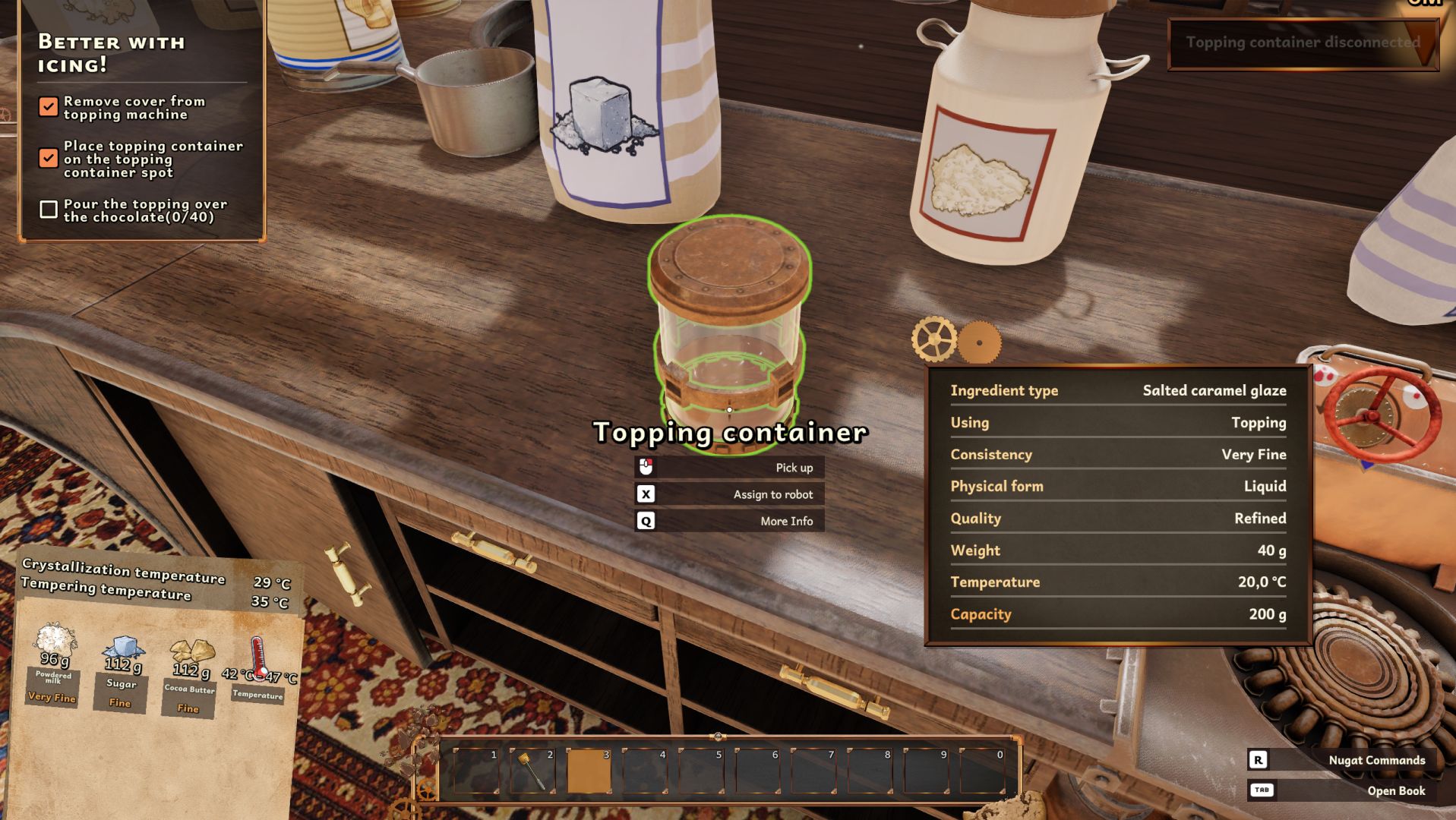
วาง Topping Container บนโต๊ะตกแต่ง
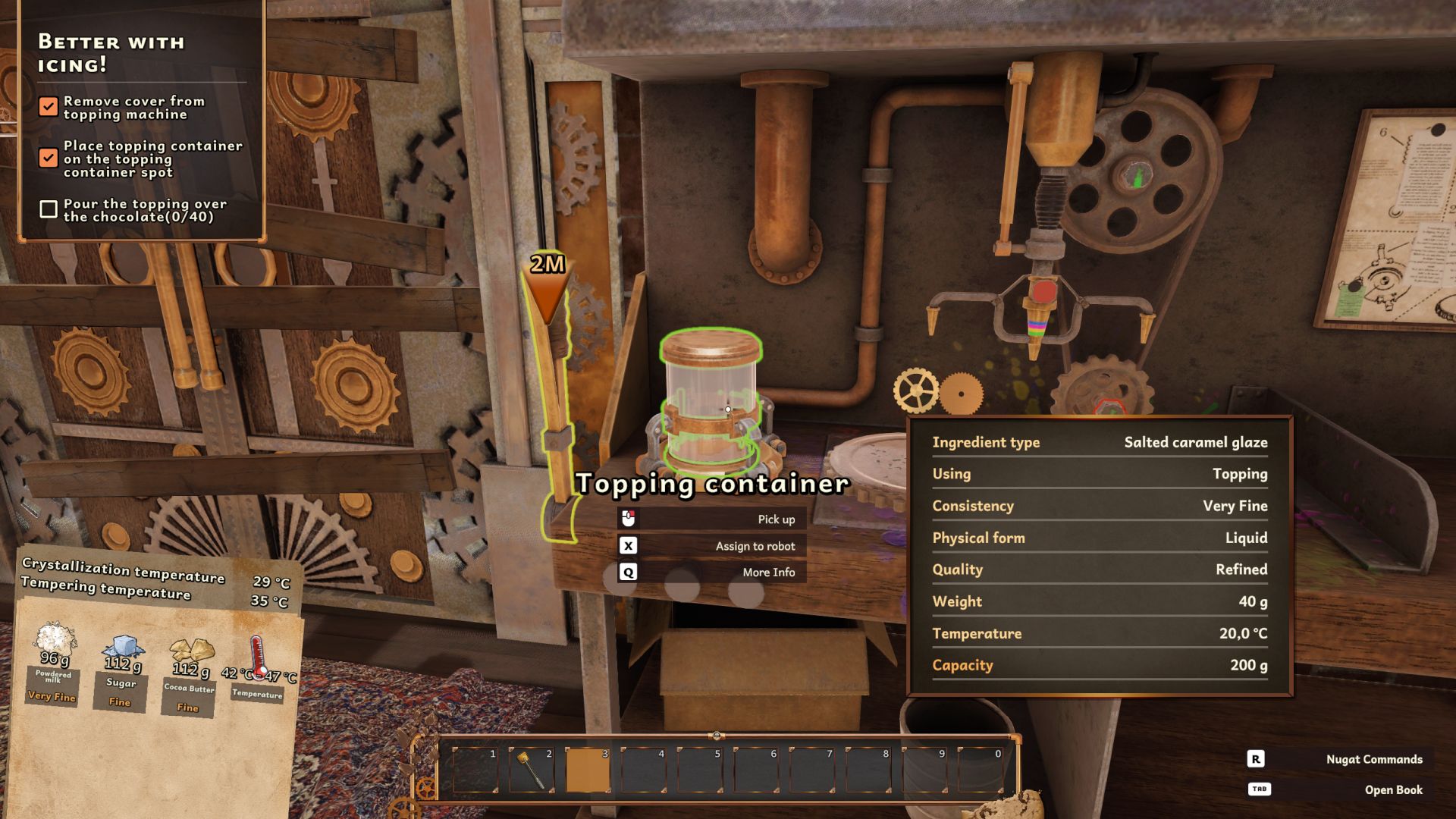
ใช้คันโยกเพื่อเริ่มกระบวนการตกแต่ง
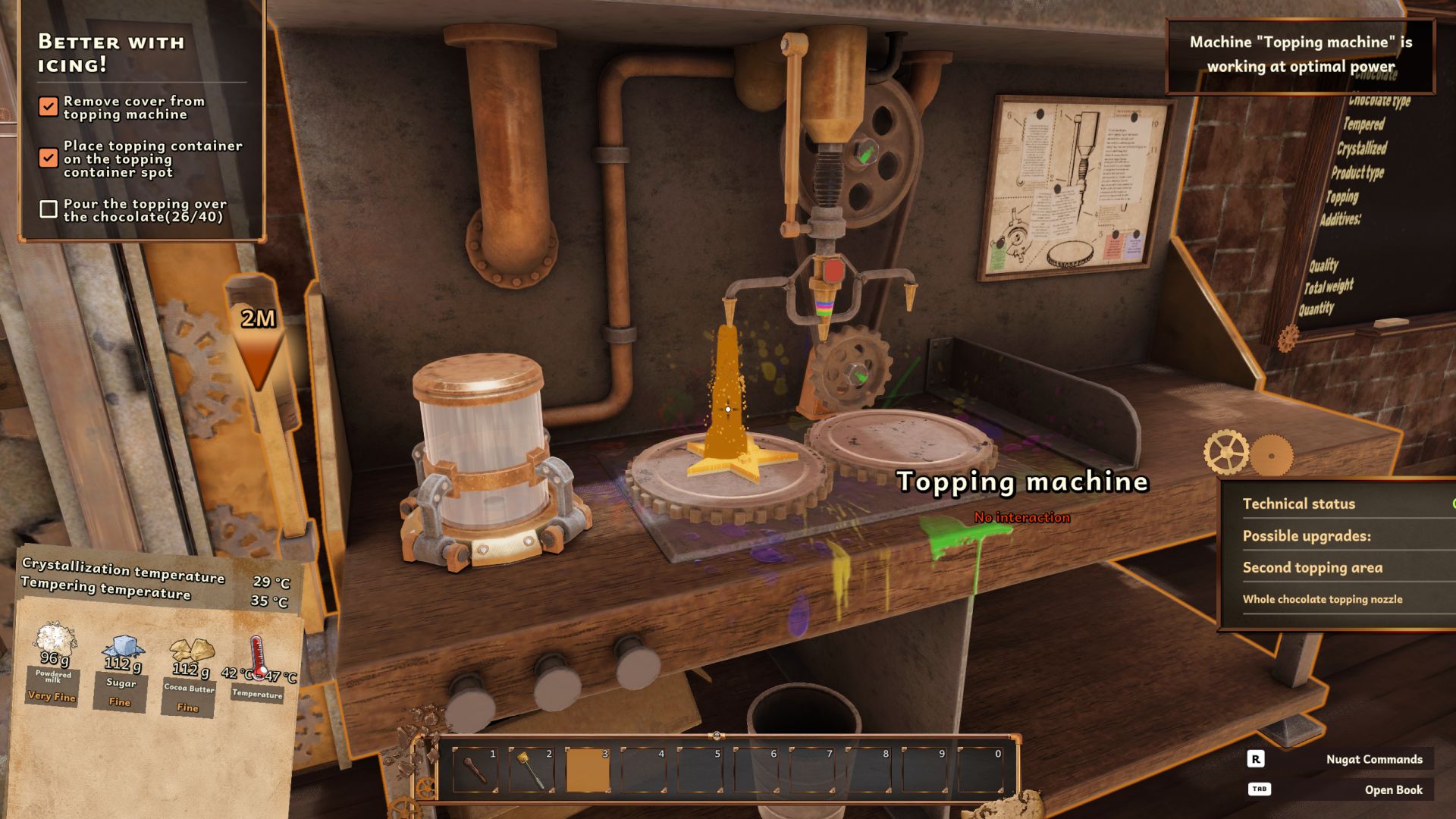
การเปลี่ยนหัวฉีด

โต๊ะตกแต่ง
ในบางจุด ลูกค้าอาจขอการตกแต่งสำหรับช็อกโกแลตของพวกเขา ซึ่งจะแสดงอยู่บนกระดาน และส่วนผสมที่จำเป็นสามารถซื้อได้จากร้านค้า เมื่อคุณวางส่วนผสมเหล่านี้บนโต๊ะตกแต่งแล้ว คุณสามารถวางแท่งช็อกโกแลตลงบนโต๊ะและตกแต่งได้ คุณยังสามารถบันทึกแปลนการตกแต่งไว้เพื่อใช้งานในภายหลัง ซึ่งช่วยลดขั้นตอนการทำงาน กล่องตกแต่งจะว่างเปล่าเมื่อใช้งานไปเรื่อย ๆ และต้องทิ้งในถังขยะเช่นเดียวกับบรรจุภัณฑ์หรือภาชนะที่ว่างเปล่า
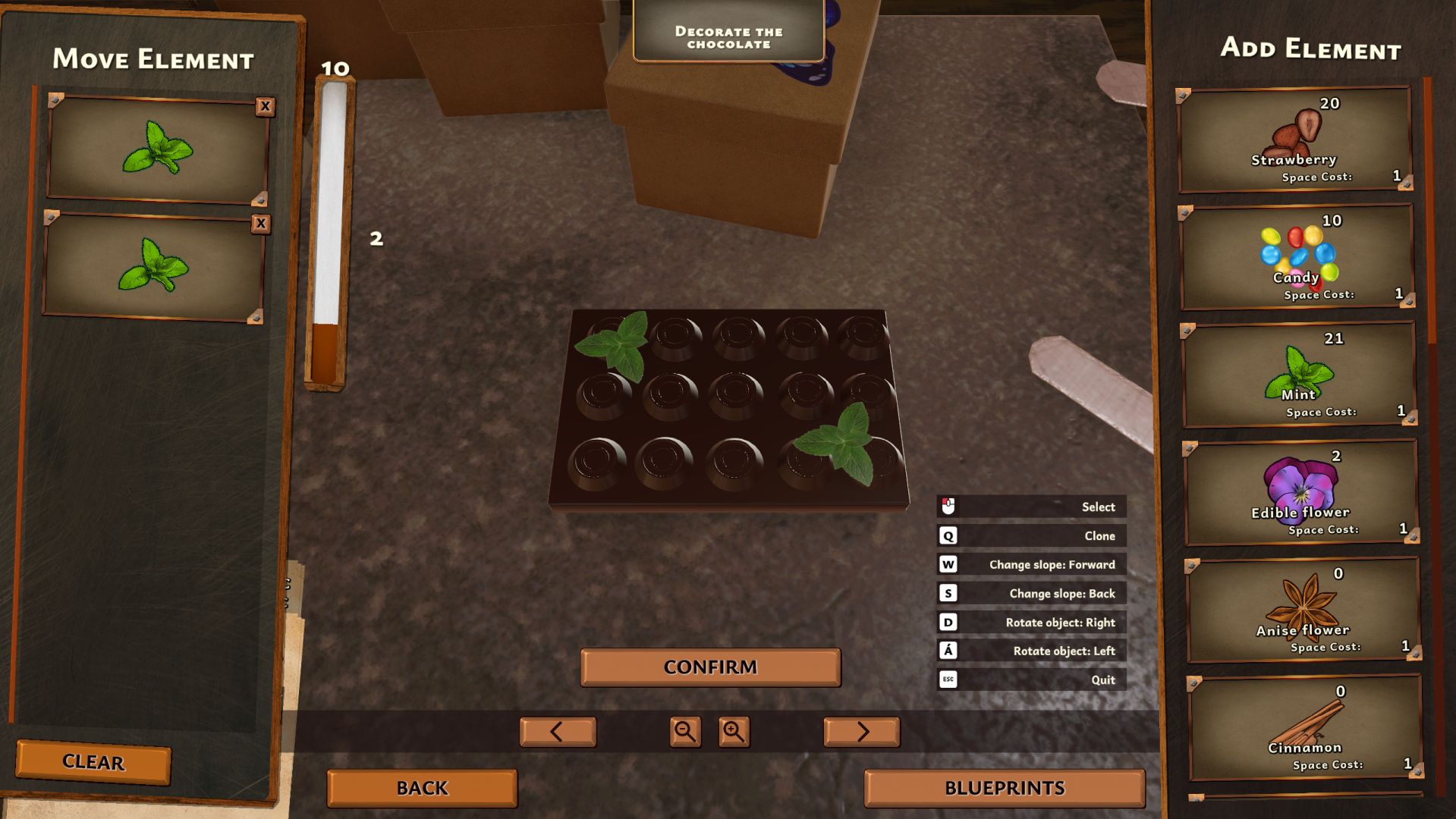
เครื่องบรรจุภัณฑ์และบรรจุภัณฑ์ใหม่
ช็อกโกแลตที่ทำเสร็จแล้วไม่สามารถส่งได้ทันที แต่ต้องบรรจุก่อน โดยเพียงแค่วางช็อกโกแลตลงใน "Chocolate Spot" บนเครื่องบรรจุภัณฑ์ ดึงคันโยก และนำช็อกโกแลตที่บรรจุแล้วออกจากช่องเปิด ในช่วงแรกมีตัวเลือกบรรจุภัณฑ์เพียงแบบเดียวใน "พื้นที่เลือกแบบลาย" ของเครื่อง แต่ข้างๆ เครื่องมี "โต๊ะออกแบบบรรจุภัณฑ์"
ที่นี่คุณสามารถสร้างบรรจุภัณฑ์ใหม่ได้ เกมจะมีตัวเลือกประเภทบรรจุภัณฑ์ ลวดลายบรรจุภัณฑ์ และคุณสามารถเพิ่มองค์ประกอบเฉพาะเพื่อออกแบบบรรจุภัณฑ์ให้เป็นเอกลักษณ์ได้ เช่นเดียวกับช็อกโกแลต คุณสามารถใช้ได้ถึง 15 องค์ประกอบ และองค์ประกอบแต่ละชิ้นจะใช้พื้นที่แตกต่างกัน เมื่อคุณสร้างบรรจุภัณฑ์เสร็จแล้ว สามารถบันทึกเป็นแปลนและเลือกได้ในพื้นที่เลือกแบบลายของเครื่องบรรจุภัณฑ์
ตัวอย่างบรรจุภัณฑ์แบบสี่เหลี่ยมผืนผ้า
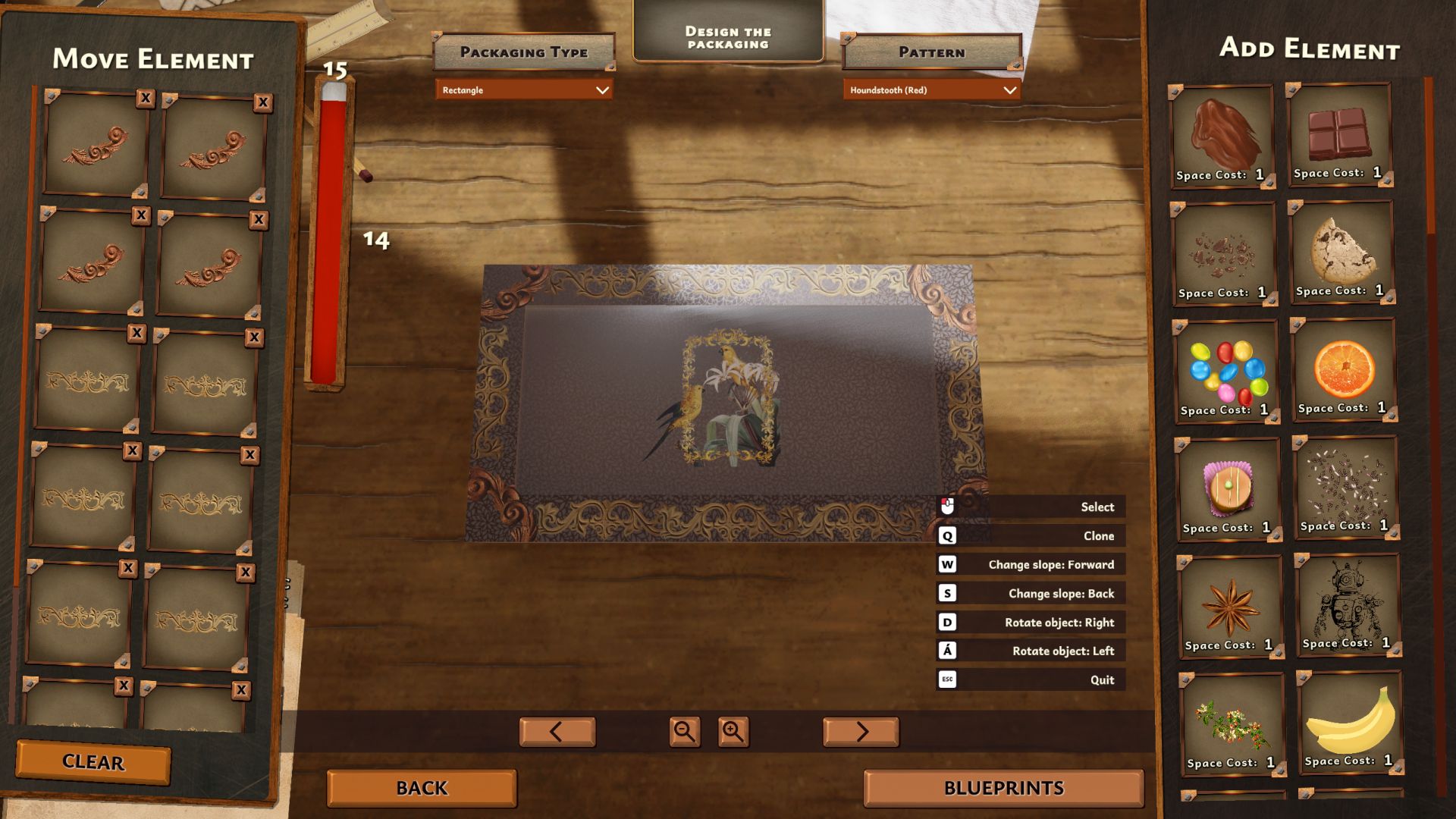
ตัวอย่างบรรจุภัณฑ์แบบสี่เหลี่ยมจัตุรัส
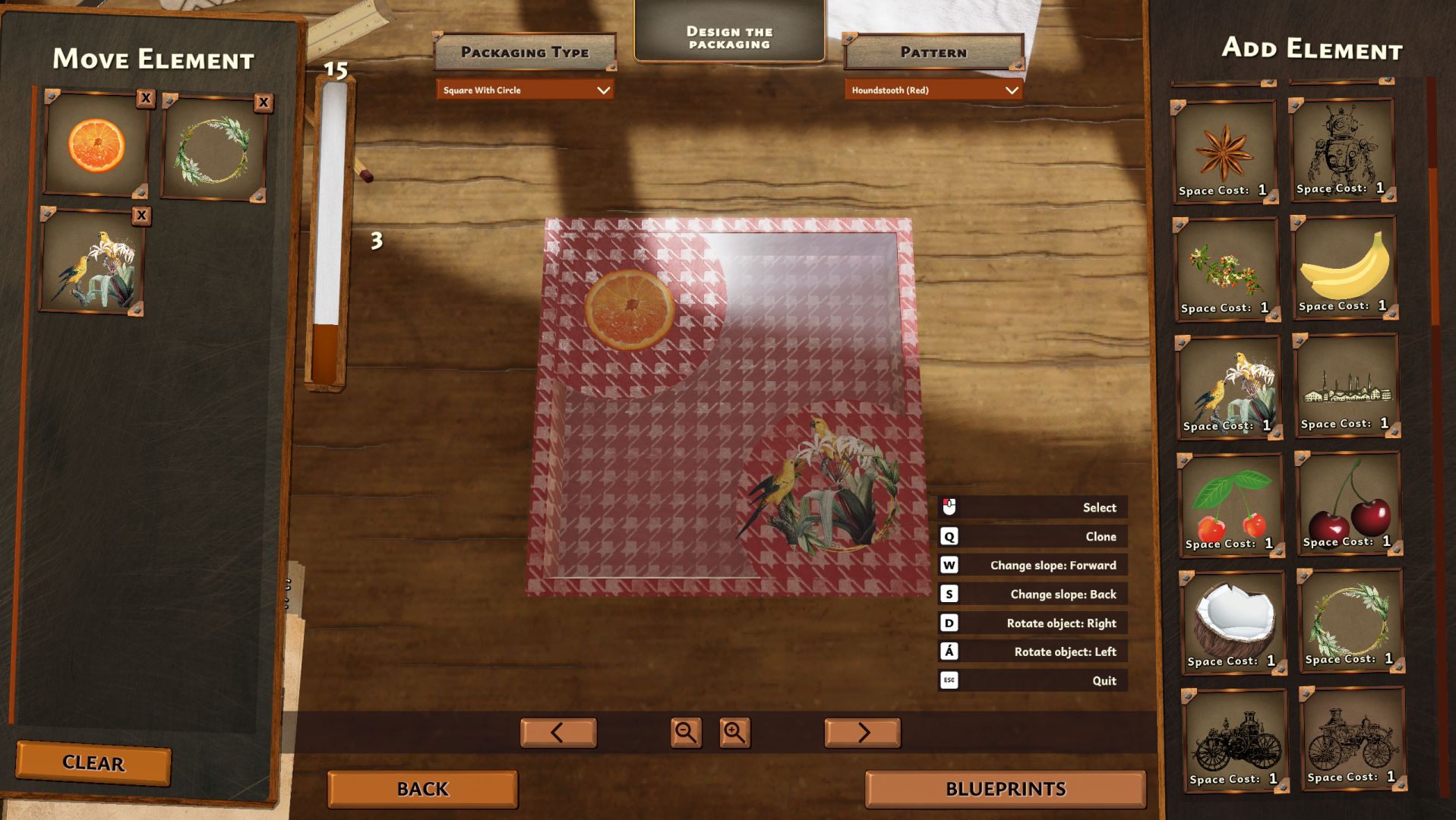
การจัดส่งด้วยเครื่องส่งสินค้า
ช็อกโกแลตที่บรรจุเสร็จแล้วจะต้องถูกวางในเครื่องส่งสินค้าบนระเบียง กดปุ่ม และการจัดส่งจะดำเนินการโดยอัตโนมัติในเวลาสั้น ๆ โดยรางวัลจะขึ้นอยู่กับคุณภาพของงานที่ทำ เกมจะแสดงข้อมูลสำคัญทั้งหมด เช่น คำสั่งซื้อ จำนวนที่ส่ง และคุณภาพ คุณภาพจะแบ่งเป็นระดับตั้งแต่พื้นฐานไปจนถึงเกรดกูร์เมต์ โดยลูกค้าส่วนใหญ่มักจะสั่งช็อกโกแลตพื้นฐานหรือปรับปรุง หากคุณตั้งค่าช็อกโกแลตให้มีคุณภาพสูงกว่าที่กำหนด คุณจะได้รับคะแนนโบนัส แต่หากคุณภาพต่ำกว่าจะถูกหักคะแนน

สถานีขายสินค้า
บนระเบียง เมื่อถึงระดับที่กำหนด คุณจะปลดล็อกสถานีขายสินค้า ซึ่งสามารถอัปเกรดเพื่อเพิ่มพื้นที่ได้ ที่นี่คุณสามารถวางสินค้าที่ผลิตแล้วแต่ไม่ได้สั่งซื้อโดยลูกค้า และเมื่อเวลาผ่านไป สินค้าเหล่านี้สามารถขายโดยอัตโนมัติได้! (รูปที่ 1 และ 2)
การอัปเกรดขั้นสุดท้ายรวมถึงป้ายโฆษณาขนาดใหญ่ที่แสดงโลโก้และชื่อโรงงานที่คุณเลือกในตอนเริ่มเกม ซึ่งช่วยดึงดูดลูกค้าให้มาซื้อช็อกโกแลตในเครื่องจำหน่ายของคุณมากขึ้น (รูปที่ 3)
สถานีขายมาตรฐาน
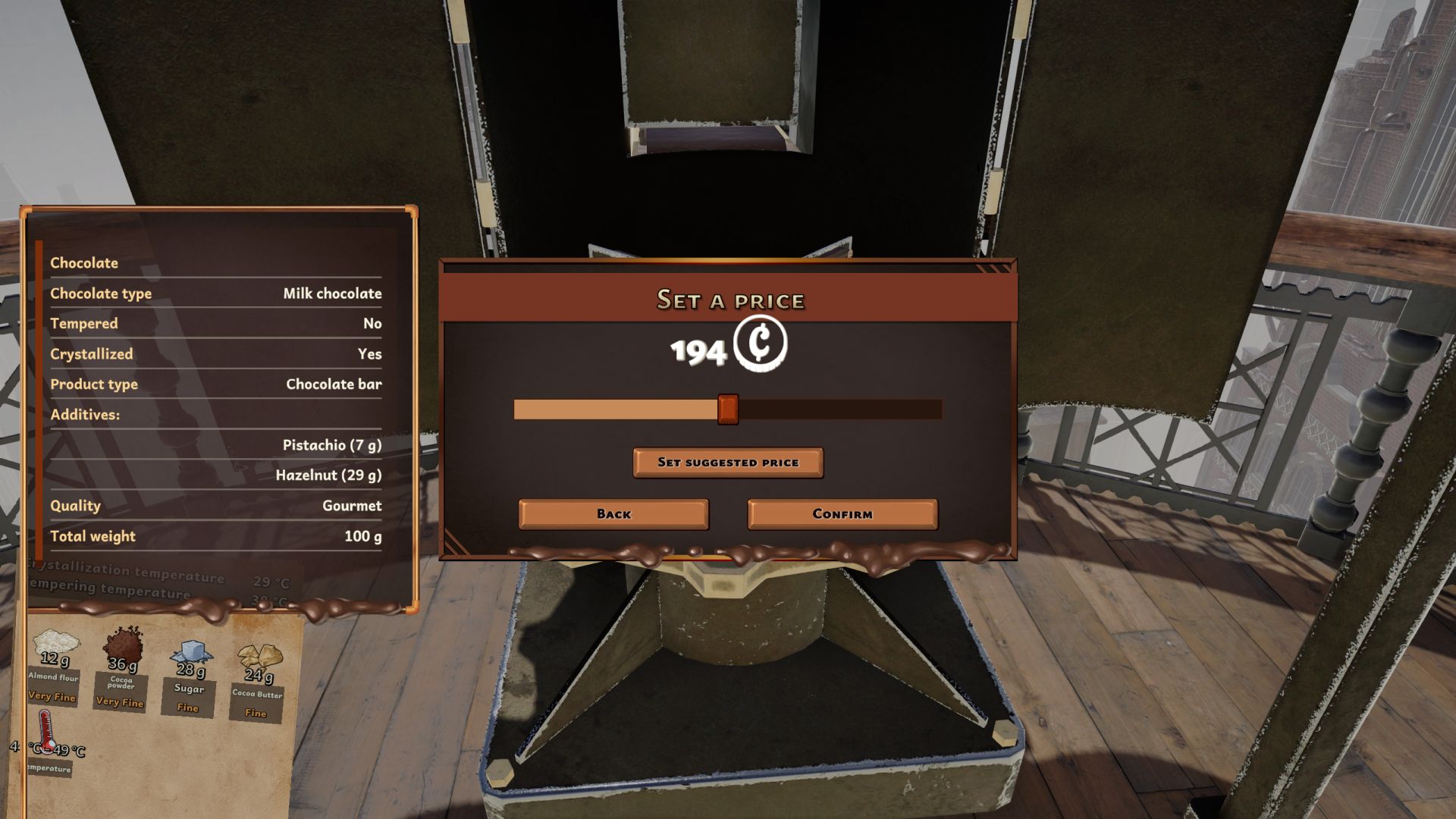
สถานีขายที่อัปเกรดพร้อม 3 ส่วน
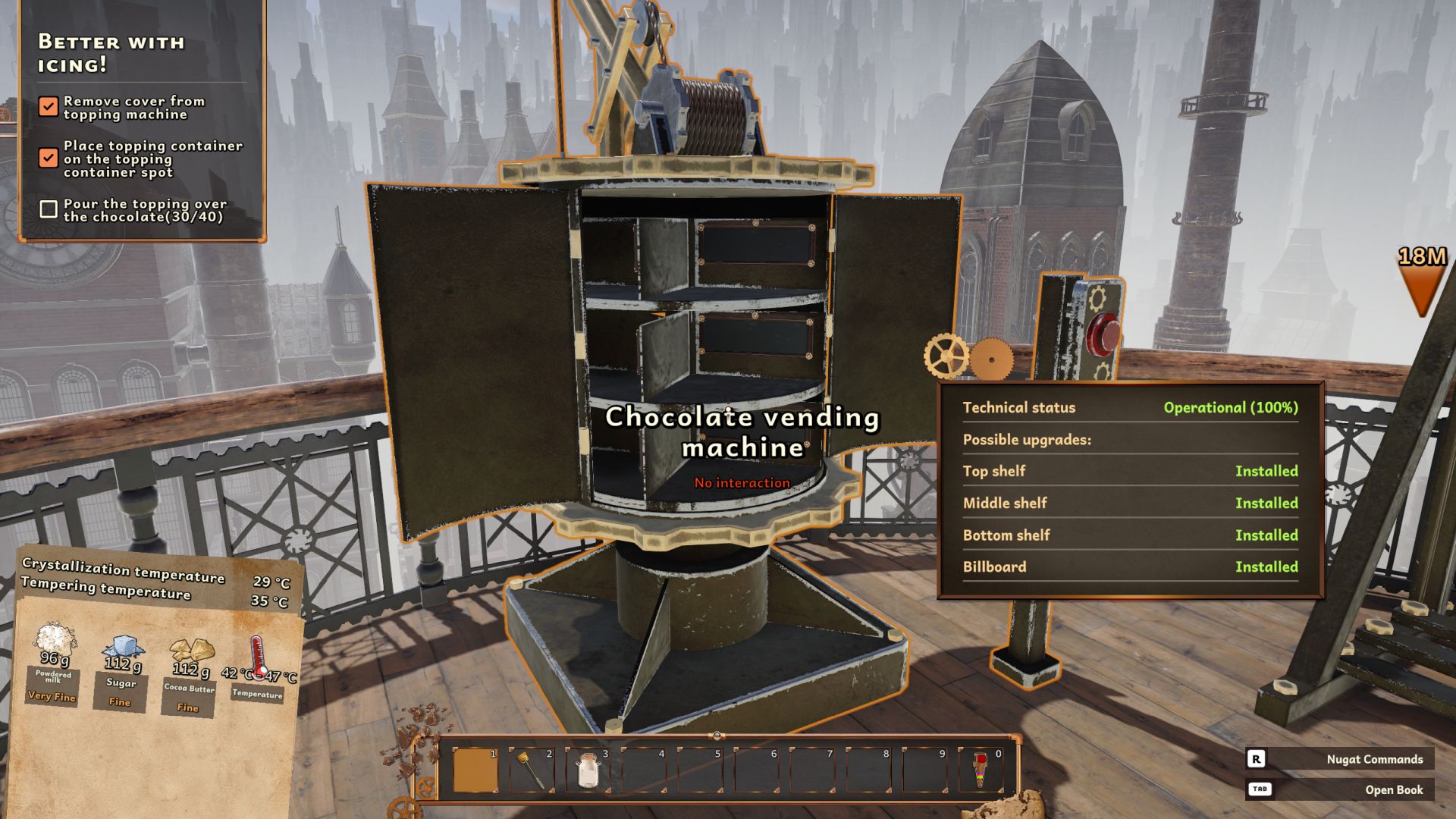
การอัปเกรดป้ายโฆษณา
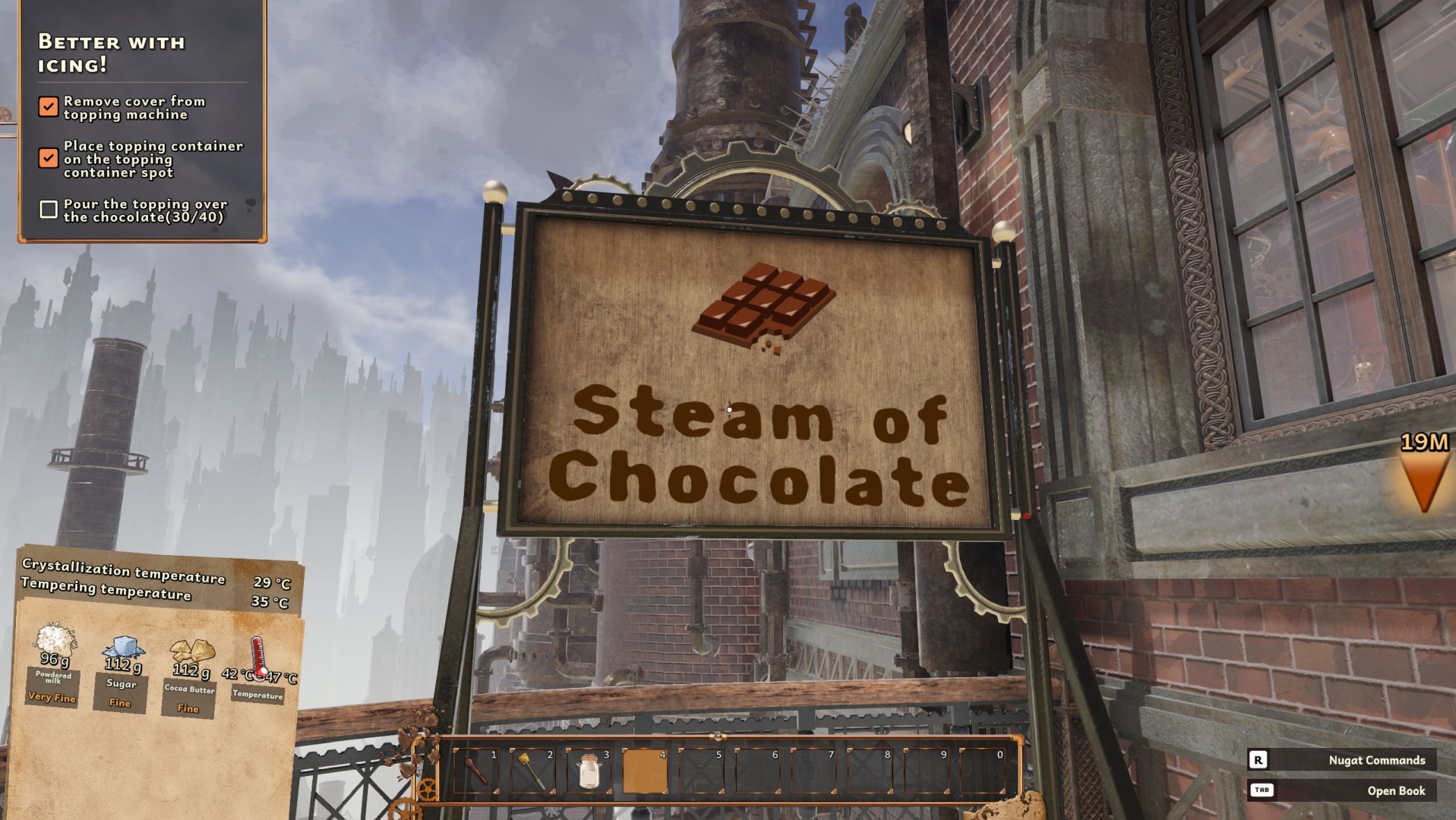
Nougat: เพื่อนและผู้ช่วย
ในช่วงแรก หุ่นยนต์ตัวเล็กอย่าง Nougat จะสื่อสารกับคุณเท่านั้น แต่เมื่อคุณเลื่อนระดับ คุณจะปลดล็อกการอัปเกรดเพิ่มเติมและสามารถซื้อได้ในร้านค้า เช่นเดียวกับการอัปเกรดเครื่องจักร สิ่งนี้ทำให้ Nougat เรียนรู้การเคลื่อนที่ได้เอง และในภายหลังสามารถซ่อมแซมเครื่องจักรหรือควบคุมมัน รวมถึงนำสิ่งของมาให้คุณได้ การกระทำเหล่านี้สามารถเลือกได้โดยใช้วงล้อคำสั่งด้วยปุ่ม R เมื่อแบตเตอรี่ของ Nougat หมด มันจะกลับไปที่สถานีชาร์จโดยอัตโนมัติ
สถานะของ Nougat
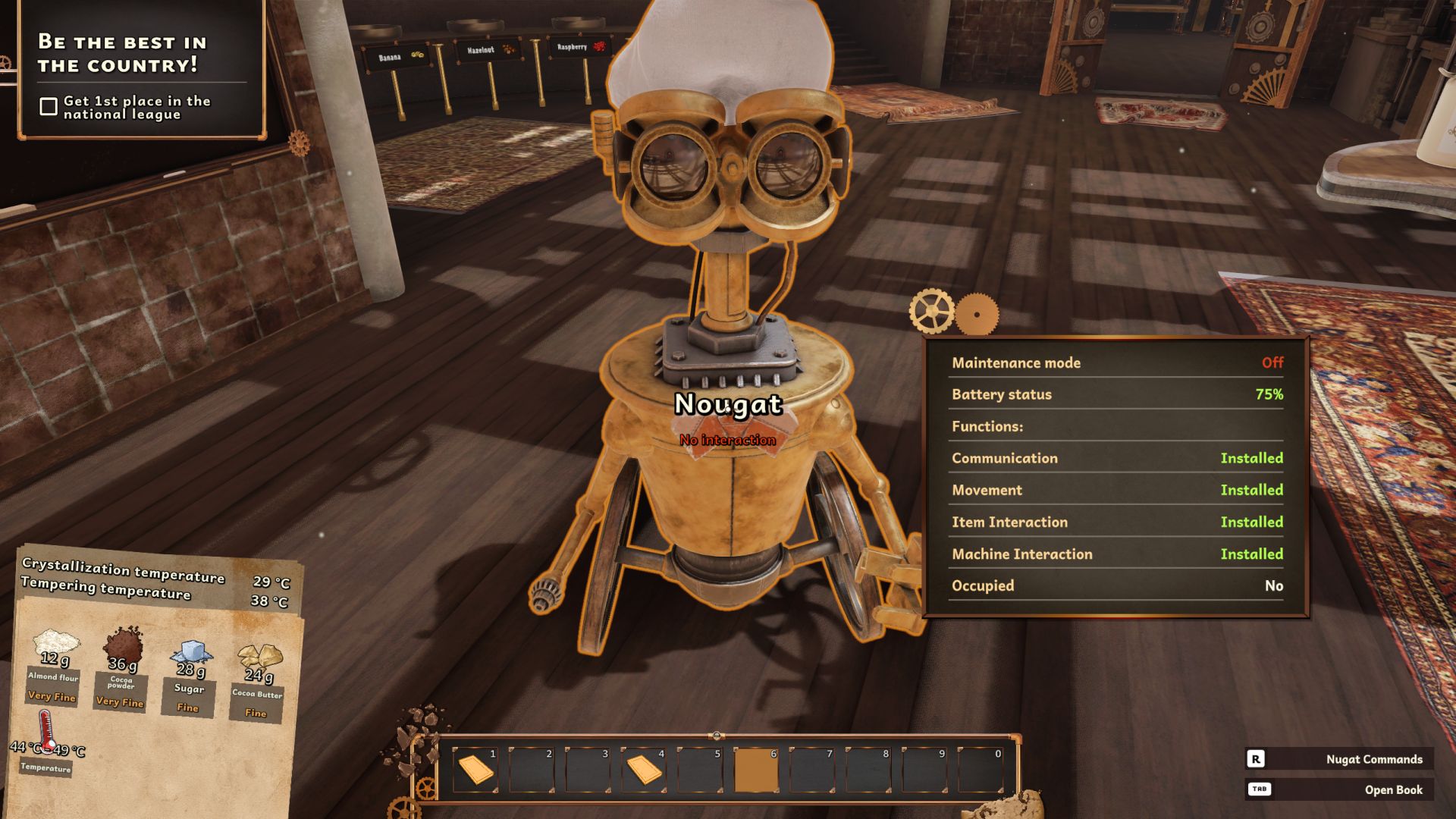
ข้อมูลสำคัญอื่น ๆ
เมื่อกดปุ่ม TAB คุณสามารถสลับระหว่างหมวดหมู่ต่าง ๆ ได้ รวมถึงร้านค้าและสมุดสูตรอาหาร คุณสามารถดูข้อมูลเกี่ยวกับสต็อกคำสั่งซื้อในปัจจุบัน "เหตุการณ์" ที่กล่าวถึงก่อนหน้า แผนผังความก้าวหน้า และไอเทม/ส่วนผสมใหม่ที่ปลดล็อกในนั้น รวมถึงสถิติที่แสดงรายการสินค้าที่คุณผลิตและอันดับของพวกมัน นอกจากนี้ยังมีสารานุกรมที่ให้คำแนะนำสำคัญเล็ก ๆ น้อย ๆ สำหรับคุณ